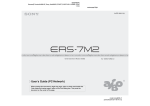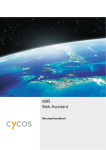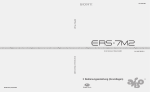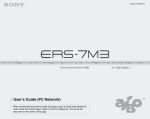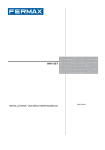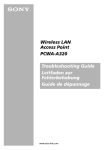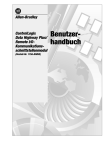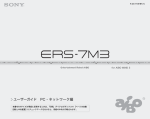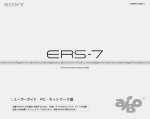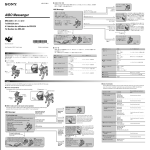Download AIBO - Sony
Transcript
für Bedienungsanleitung (PC-Netzwerk) Zum Ausdrucken dieses Dokuments auf Papier des Formats Legal markieren Sie die Option „Seiten automatisch drehen und zentrieren“ im Dialogfeld „Drucken“. Das Dokument wird dann mittig auf den Seiten ausgedruckt. Inhaltsverzeichnis Willkommen beim PC-Netzwerk des AIBO® Spielroboters ERS-7 . . . . . . . . . . . . . . . . . . . . . . . . . . . . 4 Netzwerkkonfiguration Systemvoraussetzungen . . . . . . . . . . . . . . . . . . . . . . . . . 6 Aktivieren der Wireless-LAN-Funktion . . . . . . . . . . . . 7 Konfigurieren des Netzwerks für den AIBO® Spielroboter 8 Verfahren zum Konfigurieren des Netzwerks . . 8 Installieren von „AIBO WLAN Manager 2“ . . . 9 Konfigurieren von Netzwerkeinstellungen mit „AIBO WLAN Manager 2“ . . . . . . . . . . . . . . . . 10 AIBO Photo Album Anzeigen der Bilder auf dem „Memory Stick™“ mit der AIBO MIND 2-Software . . . . . . . . . . . . 35 Aktivieren und Deaktivieren des Haushütermodus mit dem Befehl [HSMODE] . . . . . . . . . . . . . . . . 35 Senden einer Nachricht oder Melodie an den AIBO® Spielroboter . . . . . . . . . . . . . . . . . . . . . . . . . . . . . . . . . . . 36 Wiedergabe der Nachricht bzw. Melodie zu einem späteren Zeitpunkt bei Aufforderung durch den Empfänger (Befehl [MSG]) . . . . . . . . . . . . . . . . . 36 Sofortige Wiedergabe der Nachricht oder Melodie durch den AIBO® Spielroboter (Befehl [PLAY]) 38 Aufnehmen von eigenen Nachrichten/ Sprachsignaturen . . . . . . . . . . . . . . . . . . . . . . . . . 38 Der AIBO® Spielroboter macht Sie auf neue E-Mail aufmerksam . . . . . . . . . . . . . . . . . . . . . . . . . . . . . . . . . . . 39 Anzeigen von Bildern mit AIBO Photo Album . . . . . . . 17 Weitere Informationen Die Funktion AIBO EYES Verschiedene AIBO EYES-Funktionen . . . . . . . . . . . . . 21 Hinweise zum Gebrauch . . . . . . . . . . . . . . . . . . . . . . . . . 41 Störungsbehebung . . . . . . . . . . . . . . . . . . . . . . . . . . . . . . 42 Konfigurieren der E-Mail-Einstellungen . . . . . . . . . . . . 23 AIBO MAIL . . . . . . . . . . . . . . . . . . . . . . . . . . . . . . . . . . 29 Schreiben einer AIBO MAIL . . . . . . . . . . . . . . . 29 Prüfen auf eingegangene E-Mail . . . . . . . . . . . . . 29 Anzeigen der vom AIBO® Spielroboter aufgenommenen Bilder an Ihrem PC oder mobilen Kommunikationsgerät* 30 Die Haltung des AIBO Roboters beim Aufnehmen von Bildern . . . . . . . . . . . . . . . . . . . . . . . . . . . . . 30 Aufnehmen von Bildern auf Befehl . . . . . . . . . . 31 Aufnehmen von Bildern in regelmäßigen Abständen (Befehl [WATCH]) . . . . . . . . . . . . . . . . . . . . . . . 33 Anhang Wörter, die der AIBO® Spielroboter verstehen kann (Funktion AIBO EYES) . . . . . . . . . . . . . . . . . . . . . . . . . 45 Befehlsparameterliste (für AIBO MAIL-Befehle) . . . . . 46 Parameter für die Befehle PHOTO, PHOTOL und WATCH . . . . . . . . . . . . . . . . . . . . . . . . . . . . . . . 46 Parameter für die Befehle MSG und PLAY . . . . 47 Anzeige des AIBO® Spielroboters . . . . . . . . . . . . . . . . . 48 2 Anzeigen der vom AIBO® Spielroboter aufgenommenen Bilder mit einem „Memory Stick™“-Reader/Writer (Lese-/ Schreibgerät) . . . . . . . . . . . . . . . . . . . . . . . . . . . . . . . . . 49 Beispiele für Fehler-E-Mails . . . . . . . . . . . . . . . . . . . . . 50 Manuelles Bearbeiten der Datei „WLANCONF.TXT“ . 52 Liste der Parameter von WLANCONF.TXT . . . 56 Netzwerkeinstellungen des AIBO® Spielroboters . . . . . 58 Glossar . . . . . . . . . . . . . . . . . . . . . . . . . . . . . . . . . . . . . . 59 Bitte lesen Sie vor Gebrauch dieser Software den beiliegenden Endbenutzerlizenzvertrag. Dieser erläutert die Bestimmungen, die für die Nutzung der Software gelten. • Diese Software bzw. das Dokument ist urheberrechtlich geschützt und wird mit Lizenzauflagen vertrieben, die den Gebrauch, die Vervielfältigung und die Verteilung einschränken. Diese Software bzw. dieses Dokument darf weder komplett noch auszugsweise in irgendeiner Form oder durch irgendein Verfahren reproduziert werden und ein Verleih dieser Software kann unzulässig sein, wenn nicht zuvor die schriftliche Genehmigung der Sony Corporation® eingeholt wird. • Die Sony Corporation haftet nicht für Schäden, die aus unsachgemäßem Gebrauch oder einer nicht in diesem Dokument angegebenen Verwendung entstehen. • Die mitgelieferte Software kann nicht für Geräte verwendet werden, die in dieser Dokumentation nicht angeführt sind. • Einige mobile Kommunikationsgeräte mit gerätespezifischen Konfigurationen arbeiten unter Umständen nicht mit der Funktion AIBO EYES. Die Sony Corporation haftet nicht für den Fall, dass AIBO EYES mit solchen mobilen Kommunikationsgeräten nicht funktioniert. • Die Spezifikationen der mitgelieferten Software unterliegen unangekündigten Änderungen. „OPEN-R“ ist eine Standardschnittstelle für das AIBO Spielroboter-System und wird von Sony aktiv gefördert. Diese Schnittstelle erweitert die Fähigkeiten des Spielroboters durch eine flexible Kombination aus Hardware und austauschbarer Software und erfüllt auf diese Weise unterschiedliche Anwendungszwecke. Der AIBO Roboter ERS-7 erfüllt die Anforderungen von OPEN-R Version 1.1.5. „AIBO“, das AIBO-Logo , „OPEN-R“ und das OPEN-R-Logo , „Memory Stick“, und sind Markenzeichen oder eingetragene Markenzeichen der Sony Corporation. Microsoft und Windows sind eingetragene Markenzeichen der Microsoft Corporation in den Vereinigten Staaten und/ oder anderen Ländern. Netscape Navigator ist ein Markenzeichen der Netscape Communications Corporation. Alle anderen System-, Produkt- und Dienstleistungsnamen sind Markenzeichen der jeweiligen Eigentümer. Weitere Informationen über den AIBO Roboter finden Sie im Internet auf der folgenden Site: http://www.aibo.com Eine Vervielfältigung komplett oder auszugsweise ohne schriftliche Genehmigung ist untersagt. Alle Rechte vorbehalten. 3 Willkommen beim PC-Netzwerk des AIBO® Spielroboters ERS-7 Dank der Wireless-LAN-Funktionalität des AIBO Spielroboters ERS-7 können Sie Bilder, die Ihr AIBO Roboter aufgenommen hat, in AIBO Photo Album in Echtzeit anzeigen lassen. Sie können außerdem über Ihr mobiles Kommunikationsgerät* (mit Internet-Verbindungsmöglichkeit) oder über eine normale Verbindung zum Internet mit der Funktion AIBO EYES spielen. Mit der Software AIBO Entertainment Player können Sie den AIBO Roboter fernsteuern und über AIBO Musik wiedergeben lassen usw. E-Mail-Server Netzwerkeinstellungen (Seite 8) AIBO Entertainment Player Richten Sie als Erstes das Netzwerk ein. Schlagen Sie dazu in der „Bedienungsanleitung (AIBO Entertainment Player)“ (PDF-Format) für den AIBO Roboter ERS-7 nach. Funktion AIBO EYES (Seite 20) Wenn Sie nicht zu Hause sind, können Sie dem AIBO Roboter eine E-Mail senden und ihn Bilder aufnehmen, im Haushütermodus aufgenommene Bilder als Anhang weiterleiten und Mails an Familienmitglieder und Freunde senden lassen, die sich in der Nähe des AIBO Roboters befinden. AIBO Photo Album (Seite 16) Über einen Webbrowser können Sie auf den AIBO Roboter zugreifen und die aufgenommenen Bilder anzeigen lassen. Access Point für Wireless-LAN Klick „Memory Stick™“ mit AIBO MIND 2-Software * Ihr mobiles Kommunikationsgerät muss in der Lage sein, JPEG-E-Mail zu empfangen. 4 Netzwerkkonfiguration In diesem Abschnitt werden die Systemumgebung sowie die erforderliche Konfiguration erläutert, um die Wireless-LANFunktion des AIBO® Spielroboters nutzen zu können. Netzwerkkonfiguration Systemvoraussetzungen Für die Nutzung der Funktion AIBO EYES muss Ihr System die folgenden Voraussetzungen erfüllen. Vorsicht Die Funktion AIBO EYES kann nicht mit USB-Kabeln und DSL-Modems verwendet werden. E-Mail-Server PC (über Kabel-LAN verbunden) Breitband (z. B. Kabelmodem, DSL usw.) In das Internet Modem Access Point für WirelessLAN Das System muss immer mit dem Internet verbunden sein. PC (über Wireless-LAN verbunden) Entweder das Modem oder der Access Point muss eine Router-Funktion haben. Stellen Sie den Autorisierungsmodus bitte auf „Open System Authorization“ ein. Sie können WEPverschlüsselte oder unverschlüsselte Netzwerkkommunikation festlegen. „Memory Stick“ mit AIBO MIND 2-Software Die Ladestation ERA-7P1 des AIBO Roboters Sie benötigen einen PC, um das Netzwerk und die MailEinstellungen des AIBO® Spielroboters zu konfigurieren und die vom AIBO Roboter aufgenommenen Bilder über einen Webbrowser anzeigen zu lassen. Ein „Memory Stick™“Reader/Writer (Lese-/Schreibgerät)*1 ist ebenfalls erforderlich. • Für die Wireless-LAN-Verbindung des PCs mit dem Access Point (Zugangspunkt) muss Ihr PC mit einem WirelessLAN-Adapter ausgestattet sein, der mit IEEE 802.11b kompatibel ist. • Ein Webbrowser muss installiert sein. • Sie benötigen ein E-Mail-Konto, das Empfangen über POP*2 und Senden über SMTP unterstützt. *1 Nur bei Produkten der Marke Sony kann die ordnungsgemäße Funktion garantiert werden. *2 Der POP-Server muss den UIDL-Befehl unterstützen (Befehl zum Anzeigen einer Liste mit IDs, die an individuelle E-Mail-Nachrichten angehängt sind). Bei Ihrem Service-Provider erfahren Sie, ob Ihr E-Mail-Konto diese Funktion unterstützt. Wenn Sie Bilder einer bestimmten Szene in voreingestellten Intervallen aufnehmen möchten, setzen Sie den AIBO Roboter auf seine Ladestation. Die Uhrzeitfunktionen des AIBO Roboters sowie die benutzerdefinierten Funktionen zum Einschlafen und Aufwachen arbeiten nur, wenn der AIBO Roboter sich im Stationsmodus befindet. Wenn nur AIBO Photo Album verwendet werden soll • In diesem Fall benötigen Sie kein E-Mail-Konto und keine Internet-Dauerverbindung. • Sie können anstelle eines Access Point für das Wireless-LAN einen Computer verwenden, der Wireless-LAN unterstützt. 6 Zum Aktivieren der Wireless-LAN-Funktion des AIBO® Spielroboters stellen Sie den Wireless-LAN-Schalter an seinem Gehäuse auf ON. Sollte der AIBO Roboter gerade in Betrieb sein, drücken Sie zunächst die Pausetaste, um ihn in den Pausemodus zu schalten. 1 Halten Sie den AIBO Roboter gut fest, drehen Sie ihn um und öffnen Sie die Abdeckung. 2 Netzwerkkonfiguration Aktivieren der Wireless-LAN-Funktion Schieben Sie den Wireless-LAN-Schalter auf ON und schließen Sie die Abdeckung. Vorsicht Die Wireless-LAN-Funktion wird durch alleiniges Verstellen des Schalters auf ON noch nicht nutzbar. Befolgen Sie die Anweisungen auf der nächsten Seite, um das Netzwerk einzurichten. Notes Vorsicht • Halten Sie den AIBO Roboter beim Hochheben stets am Körper und nicht an den Gliedmaßen. Die Handhabung des AIBO Roboters kann für Personen mit kleinen Händen schwierig sein. • Berühren Sie die Ladekontakte am Bauch des AIBO Roboters nicht mit bloßen Händen. Dies könnte einen Wackelkontakt zur Folge haben. 7 Netzwerkkonfiguration Konfigurieren des Netzwerks für den AIBO® Spielroboter In diesem Abschnitt wird erläutert, wie Sie die Wireless-LAN-Funktion Ihres AIBO Roboters aktivieren. Für die Netzwerkeinrichtung benötigen Sie einen „Memory Stick™“-Reader/Writer (Lese-/Schreibgerät)*. * Nur bei Produkten der Marke Sony kann die ordnungsgemäße Funktion garantiert werden. Verfahren zum Konfigurieren des Netzwerks Welches Betriebssystem verwenden Sie? Wenn Sie mit dem Betriebssystem Microsoft® Windows®*1 98 SE, Windows Me, Windows 2000 oder Windows XP (Home Edition oder Professional) arbeiten: Verwenden Sie „AIBO WLAN Manager 2“*2 auf der mit dem AIBO Spielroboter ERS-7 gelieferten CD-ROM, um den „Memory Stick“ mit der AIBO MIND 2-Software den Einstellungen Ihrer Netzwerkgeräte entsprechend zu konfigurieren. Bei anderen Betriebssystemen (Windows 98, Mac OS® usw.) können Sie die Einstellungen für den „Memory Stick“ mit der AIBO MIND 2-Software direkt ändern und an Ihre Netzwerkkonfiguration anpassen. Einzelheiten dazu finden Sie unter „Manuelles Bearbeiten der Datei „WLANCONF.TXT““ auf Seite 52. Anweisungen zur Konfiguration finden Sie auf der nächsten Seite. *1Im Folgenden kurz „Windows“ genannt. *2„AIBO WLAN Manager 2“ ist ein Dienstprogramm, mit dem die Einstellungen des AIBO Roboters für die Wireless-LANVerbindung konfiguriert werden. „AIBO WLAN Manager 2“ kann unter den Betriebssystemen Windows 98 SE, Windows 2000, Windows Me und Windows XP (Home Edition/Professional) ausgeführt werden. 8 Installieren von „AIBO WLAN Manager 2“ Netzwerkkonfiguration Installieren Sie „AIBO WLAN Manager 2“ auf Ihrem PC. Legen Sie die mit dem AIBO® Spielroboter ERS-7 gelieferte CD-ROM in Ihr CD-ROM-Laufwerk ein. Das Installationsprogramm startet automatisch. Sollte das Installationsprogramm nicht starten, doppelklicken Sie auf die Datei „Setup.exe“ auf der CD. Befolgen Sie zum Installieren der Software die Anweisungen am Bildschirm. Benutzer von Windows® XP müssen Universal Plug and Play installieren. Wenn Sie kein Windows XP verwenden, sind die folgenden Schritte nicht erforderlich. Falls Sie das Betriebssystem Windows XP verwenden, müssen Sie für die Suchfunktion des AIBO Roboters Universal Plug and Play installieren. Gehen Sie dazu folgendermaßen vor. 1 Klicken Sie auf „Start“ t „Systemsteuerung“. 2 Wählen Sie „Software“ t „Windows-Komponenten hinzufügen/entfernen“. 3 Aktivieren Sie in der Liste „Komponenten“ das Kontrollkästchen „Netzwerkdienste“ und klicken Sie dann auf „Details“. 4 Aktivieren Sie das Kontrollkästchen „Universelles Plug & Play“ und klicken Sie auf „OK“. Wenn Sie Ihr Windows-Betriebssystem mit einer CD installiert haben, werden Sie aufgefordert, diese in den Computer einzulegen. 5 Klicken Sie auf „Weiter“, um mit der Installation zu beginnen. 6 Wenn die Meldung „Der Assistent für Windows-Komponenten wurde fertig gestellt“ erscheint, klicken Sie auf „Fertig stellen“. Die Installation von Universal Plug and Play ist damit abgeschlossen. 7 Schließen Sie das Fenster „Software“. 8 Schließen Sie das Fenster „Systemsteuerung“. 9 Wenn Sie Windows® XP SP2 (Service Pack2) verwenden und die Windows-Firewall zum Sperren der UPnP-Umgebung eingestellt ist, ist es mit der AIBO Suchfunktion nicht möglich, den AIBO Roboter zu erkennen. Gehen Sie wie im Folgenden erläutert vor, um die UPnP-Umgebung zur Liste der nicht blockierten Dienste hinzuzufügen. 1Klicken Sie auf „Start“ t „Systemsteuerung“. 2Doppelklicken Sie auf „Windows-Firewall“. 3Klicken Sie auf die Registerkarte „Ausnahmen“ im Fenster „Windows-Firewall“. 4Aktivieren Sie „UPnP-Framework“ in der Liste „Programme und Dienste“ und klicken Sie auf „OK“. 5Schließen Sie das Fenster „Systemsteuerung“. Konfigurieren von Netzwerkeinstellungen mit „AIBO WLAN Manager 2“ Mit dem „AIBO WLAN Manager 2“ können Sie die AIBO MIND 2-Software auf dem „Memory Stick™“ konfigurieren und an die Einstellungen Ihres Netzwerkgeräts anpassen. 1 Wenn Sie das Betriebssystem Windows XP verwenden, klicken Sie auf „Start“ t „Alle Programme“ t „AIBO WLAN Manager 2“ t „AIBO WLAN Manager 2“. 2 Netzwerkkonfiguration Der „AIBO WLAN Manager 2“ startet und das Dialogfeld „AIBO WLAN Manager 2“ erscheint. Vorsicht Setzen Sie den „Memory Stick“ mit der AIBO MIND 2-Software in den „Memory Stick“Reader/Writer (Lese-/Schreibgerät) ein. Vorsicht Achten Sie darauf, dass der Schreibschutzschalter am „Memory Stick“ mit der AIBO MIND 2-Software nicht auf „LOCK“ gestellt ist. Wenn der Schalter auf „LOCK“ steht, werden die Netzwerkeinstellungen und Bilder des AIBO® Spielroboters nicht gespeichert. 3 Passen Sie die einzelnen Einstellungen an Ihre Netzwerkumgebung an und klicken Sie auf Write. Die Konfigurationsoptionen hängen davon ab, ob Ihr Netzwerk mit einem DHCP-Server* arbeitet. Der DHCP-Server sorgt dafür, dass den Geräten im Netzwerk automatisch IP-Adressen zugeordnet werden. * Genaue Angaben zu den Funktionen des DHCP-Servers entnehmen Sie bitte der Dokumentation, die mit Ihrem Modem oder Access Point geliefert wurde. Falls Sie ein anderes Betriebssystem als Windows XP verwenden, klicken Sie auf „Start“ t „Programme“ t „AIBO WLAN Manager 2“ t „AIBO WLAN Manager 2“. 10 Netzwerkkonfiguration Anhand der folgenden Schritte können Sie prüfen, ob Ihre Netzwerkumgebung einen DHCP-Server nutzt (Hier wird lediglich das Verfahren für das Betriebssystem Windows® XP beschrieben. Wenn Sie ein anderes Betriebssystem verwenden, lesen Sie in der Hilfe dazu nach.) 1 Klicken Sie auf „Start“ t „Systemsteuerung“. 2 Klicken Sie auf „Netzwerk- und Internetverbindungen“ t „Netzwerkverbindungen“. 3 Klicken Sie mit der rechten Maustaste entweder auf „Drahtlose Netzwerkverbindung“ oder „LAN-Verbindung“ und wählen Sie „Eigenschaften“. 4 Wählen Sie auf der Registerkarte „Allgemein“ unter „Diese Verbindung verwendet folgende Elemente“ die Option „Internetprotokoll (TCP/IP)“. Klicken Sie auf „Eigenschaften“. 5 Prüfen Sie Ihre Einstellungen. Wenn „IP-Adresse automatisch beziehen“ markiert ist Die DHCP-Server-Funktion wird verwendet. Fahren Sie mit Seite 12 fort. Wenn „Folgende IP-Adresse verwenden“ markiert ist Sie arbeiten ohne DHCP-Server. Fahren Sie mit Seite 13 fort. c In diesem Fall weisen Sie Ihrem AIBO® Spielroboter wie im Folgenden erläutert manuell eine IP-Adresse zu. Notieren Sie sich die unter „Folgende IP-Adresse verwenden“ angegebene IP-Adresse Ihres PCs. Wählen Sie für Ihren AIBO Roboter eine IP-Adresse, die keinen Konflikt mit dieser Adresse verursacht. Beispiel:IP-Adresse Ihres Computers: 192.168.0.10 t IP-Adresse Ihres AIBO Roboters: 192.168.0.11 usw. (beliebige andere Adresse als 192.168.0.10) 11 Wenn Sie in Ihrer Netzwerkumgebung einen DHCP-Server nutzen Netzwerkkonfiguration Konfigurieren Sie die Einstellungen auf der Registerkarte „Easy“. Bei Verwendung eines DHCP-Servers brauchen Sie auf der Registerkarte „Advanced“ (Seite 13) keine Änderungen vorzunehmen. 1 Klicken Sie auf die Schaltfläche „Browse“ und geben Sie das Laufwerk an, in das der „Memory Stick™“ mit der AIBO MIND 2-Software eingesetzt ist (z. B. Laufwerk „S:“). 2 Der Name, den Sie hier eingeben, wird als „AIBO Name“ auf der Registerkarte „AIBO Search“ (Seite 14) angegeben. Der Name kann aus bis zu 8 alphanumerischen Zeichen bestehen und muss mindestens einen Buchstaben enthalten. 3 Geben Sie den Netzwerknamen (SSID) ein, der vom Access Point für das WirelessLAN verwendet wird. (Dieser darf aus bis zu 32 Zeichen bestehen, wobei nur alphanumerische Zeichen und Symbole zulässig sind.) 4 Konfigurieren Sie diese Einstellungen, wenn Sie WEP (Seite 61) verwenden. (Falls WEP nicht verwendet wird, sind diese Einstellungen nicht erforderlich.) Falls Sie WEP verwenden, aktivieren Sie das Kontrollkästchen „Enable WEP Encryption“ und geben den Hauptschlüssel (WEP)* für den Wireless-LAN-Access Point ein. (Hauptschlüssel müssen aus alphanumerischen Zeichen oder Symbolen bestehen. Bei [ASCII] muss der Hauptschlüssel 5 oder 13 Zeichen lang sein. Bei [HEX] muss er 10 oder 26 Zeichen lang sein.) Beispielkonfiguration WEP64 (40 Bit) Alphanumerisch Hexadezimal AIBO2 4149424f32 WEP128 (104 Bit) ENTERTAINMENT 454e5445525441494e74d454e54 5 Prüfen Sie Ihre Einstellungen noch einmal und klicken Sie dann auf diese Schaltfläche. * Aus Sicherheitsgründen wird der verschlüsselte Hauptschlüssel (WEP) bei ASCII mit 13 und bei HEX mit 26 Sternen (*) angezeigt, ganz gleich, wie viele Zeichen eingegeben wurden. 12 Wenn Sie in Ihrer Netzwerkumgebung keinen DHCP-Server nutzen Netzwerkkonfiguration Konfigurieren Sie die Einstellungen auf der Registerkarte „Advanced“. Wenn kein DHCP-Server verwendet wird, brauchen Sie auf der Registerkarte „Easy“ (Seite 12) keine Änderungen vorzunehmen. 1 Klicken Sie auf die Schaltfläche „Browse“ und geben Sie das Laufwerk an, in das der „Memory Stick™“ mit der AIBO MIND 2-Software eingesetzt ist (z. B. Laufwerk „S:“). 2 Geben Sie den Netzwerknamen (SSID) ein, der vom Access Point für das Wireless-LAN verwendet wird. (Diese darf aus bis zu 32 Zeichen bestehen, wobei nur alphanumerische Zeichen und Symbole zulässig sind.) 3 Konfigurieren Sie diese Einstellungen, wenn Sie WEP (Seite 61) verwenden. (Falls WEP nicht verwendet wird, sind diese Einstellungen nicht erforderlich.) Falls Sie WEP verwenden, aktivieren Sie das Kontrollkästchen „Enable WEP Encryption“ und geben den vom Access Point für das Wireless-LAN verwendeten Hauptschlüssel (WEP) ein. Alphanumerische Hauptschlüssel müssen 5 oder 13 Zeichen lang sein. Hexadezimale Hauptschlüssel müssen 10 oder 26 Zeichen lang sein. 4 Wählen Sie „Use the following IP address“ und füllen Sie folgende Felder aus: •Geben Sie die IP-Adresse* ein, die der AIBO® Spielroboter verwendet. •Geben Sie die Subnetzmaske ein, die der AIBO Roboter verwendet. •Geben Sie die IP-Adresse des Geräts ein, das als Router fungiert. 5 Aktivieren Sie das Kontrollkästchen „Enable SSDP“. 6 Aktivieren Sie diese Option und geben Sie die IP-Adresse des Geräts ein, das als Router fungiert. Der Name, den Sie hier eingeben, wird als „AIBO Name“ auf der Registerkarte „AIBO Search“ (Seite 14) angegeben. Der Name kann aus bis zu 8 alphanumerischen Zeichen bestehen und muss mindestens einen Buchstaben enthalten. 7 Prüfen Sie Ihre Einstellungen noch einmal und klicken Sie dann auf diese Schaltfläche. * Informationen zur IP-Adresse Ihres AIBO Roboters finden Sie auf Seite 11. zTipp Informationen zu weiteren Einstellungen finden Sie unter „Netzwerkeinstellungen des AIBO Spielroboters“ auf Seite 58. 13 Nehmen Sie den „Memory Stick™“ mit der AIBO MIND 2-Software aus dem Reader/Writer (Lese-/Schreibgerät). Setzen Sie ihn in den AIBO® Spielroboter ein und drücken Sie die Pausetaste am Rücken des AIBO Roboters, um ihn zu aktivieren. Pausetaste „Memory Stick“ mit AIBO MIND 2-Software Netzwerkkonfiguration 4 Anweisungen zum Einsetzen des „Memory Sticks“ finden Sie in der „Bedienungsanleitung (Grundlagen)“ für den AIBO Roboter ERS-7. 5 Wechseln Sie nach dem Aktivieren Ihres AIBO Roboters zur Registerkarte „AIBO Search“ im Dialogfeld „AIBO WLAN Manager 2“ und klicken Sie auf Search. Ein Symbol erscheint, wenn der AIBO Roboter sich in demselben Netzwerk befindet wie Ihr PC. Das Symbol erscheint nur, wenn das Kontrollkästchen „Enable SSD“ aktiviert ist. Nach dem Klicken auf „Search“ werden die AIBO Roboter angezeigt, die sich im gleichen Netzwerk befinden wie der PC. Wenn Sie in der obigen Liste auf ein AIBO Symbol klicken, werden Informationen über diesen AIBO Roboter angezeigt. Klicken Sie auf diese Schaltfläche. zTipps • Wenn das Symbol für AIBO nach dem Klicken auf die Schaltfläche „Search“ nicht erscheint, ist der PC nicht in der Lage, über die WirelessLAN-Verbindung mit dem AIBO Roboter zu kommunizieren. Prüfen Sie die Einstellungen auf der Registerkarte „Easy“ bzw. „Advanced“. Überprüfen Sie außerdem, ob der Wireless-LAN-Schalter (Seite 7) am Körper des AIBO Roboters auf ON gestellt ist. • Benutzer des Betriebssystems Windows® XP müssen für die AIBO Suchfunktion Universal Plug and Play installieren. Das Installationsverfahren ist auf Seite 9 beschrieben. 14 Klicken Sie auf Finish, um das Dialogfeld „AIBO WLAN Manager 2“ zu schließen. Das System ist damit konfiguriert! Sie können nun über Wireless-LAN mit Ihrem AIBO® Spielroboter kommunizieren! So verhindern Sie, dass andere Computer auf den AIBO Roboter zugreifen können Um zu verhindern, dass Unbefugte auf den AIBO Roboter zugreifen, können Sie mit AIBO WLAN Manager 2 Sicherheitsmaßnahmen aktivieren. Wenn Sie eine Benutzer-ID und ein Passwort definieren, erscheint jedes Mal, wenn von einem Webbrowser auf die Seiten mit AIBO Photo Album und AIBO EYES zugegriffen wird, ein Bildschirm mit der Aufforderung, die Benutzer-ID und das Passwort einzugeben. 1 Geben Sie hier eine Benutzer-ID und ein Passwort mit maximal 8 alphanumerischen Zeichen ein. Wenn Sie keine Sicherheitsmaßnahmen aktivieren wollen, lassen Sie diese Felder leer. 2 Prüfen Sie Ihre Einstellungen noch einmal und klicken Sie dann auf diese Schaltfläche. 3 Klicken Sie auf diese Schaltfläche und schließen Sie das Dialogfeld „AIBO WLAN Manager 2“. Die Benutzer-ID und das Passwort sind auch zum Konfigurieren der Einstellungen für AIBO Entertainment Player erforderlich. Erläuterungen dazu finden Sie in der „Bedienungsanleitung (AIBO Entertainment Player)“ (PDF-Format) für den AIBO Roboter ERS-7. 15 Netzwerkkonfiguration 6 AIBO Photo Album Sie können Bilder, die der AIBO® Spielroboter aufgenommen hat, in Ihrem Webbrowser anzeigen lassen. Anzeigen von Bildern mit AIBO Photo Album zTipp AIBO Photo Album Der AIBO® Spielroboter speichert die aufgenommenen Bilder auf dem „Memory Stick™“. Die Bilder werden im AIBO Photo Album in folgende Gruppen eingeteilt: • Fotos, die per gesprochenem Befehl, AIBO Karte oder AIBO MAIL aufgenommen wurden • Im Haushütermodus aufgenommene Fotos und Geräusche • Bekannte Gesichter • Lieblingsgegenstände • Lieblingsplatz Informationen zur IP-Adresse Ihres AIBO Roboters finden Sie auf Seite 11. Die erste Seite der AIBO MIND 2-Software wird angezeigt. 2 Klicken Sie auf [Pictures taken by AIBO] unter [AIBO PHOTO ALBUM]. Im Folgenden erfahren Sie, wie Sie Bilder über ein Wireless-LAN anzeigen lassen. Wie Sie Bilder, die auf dem „Memory Stick“ mit der AIBO MIND 2-Software gespeichert sind, mit einem „Memory Stick“-Reader/Writer (Lese-/Schreibgerät) anzeigen lassen, ist auf Seite 49 beschrieben. 1 Starten Sie den Webbrowser Ihres PCs und greifen Sie auf die folgende Adresse zu: http://XXX.XXX.XXX.XXX IP-Adresse des AIBO Roboters Sie können auch auf der Registerkarte „AIBO Search“ (Seite 14) von „AIBO WLAN Manager 2“ auf das Symbol des AIBO Roboters doppelklicken. Eine Liste der auf dem „Memory Stick“ gespeicherten Fotos wird angezeigt. Anmerkung Wenn Sie in AIBO WLAN Manager 2 eine Benutzer-ID und ein Passwort festgelegt haben, erscheint ein Eingabebildschirm für Benutzer-ID und Passwort. 17 • • • AIBO Photo Album • zeigte oder er eine AIBO MAIL von einem PC oder mobilen Kommunikationsgerät erhielt. Fotos und Geräusche, die im Haushütermodus aufgenommen wurden (bis zu 15) Hier werden die Fotos angezeigt, die der AIBO Roboter im Haushütermodus aufgenommen hat. Sie können auch die Geräusche wiedergeben lassen, die er aufgezeichnet hat (Seite 19). Bekannte Gesichter (bis zu 3) Hier werden die Fotos angezeigt, die der AIBO Roboter von den Gesichtern seiner Familie registriert hat. Lieblingsgegenstände (bis zu 3) Hier werden die Fotos angezeigt, die der AIBO Roboter von seinen Lieblingsgegenständen registriert hat. Lieblingsplatz (nur 1) Hier wird das Foto angezeigt, das der AIBO Roboter von seinem Lieblingsplatz aufgenommen hat. Wenn Sie auf ein Bild klicken, erscheint eine vergrößerte Version davon in einem separaten Fenster. Die Bildauflösung beträgt 416 × 320 Pixel. * Bitte verwenden Sie unbedingt Microsoft® Internet Explorer 6 oder Netscape Navigator 7. * Die Bilder in der Abbildung oben werden in Webseiten eingebettet angezeigt. Daher weicht ihre Auflösung von den Originalbildern ab, die der AIBO® Spielroboter aufgenommen hat. • Fotos, die per gesprochenem Befehl, AIBO Karte oder AIBO MAIL aufgenommen wurden (bis zu 5) Hier werden die Bilder angezeigt, die der AIBO Roboter aufgenommen hat, als er den Befehl „Take a picture“ bekam, man ihm die Karte „Photo (B)“ zTipps • Um die neuesten Bilder sehen zu können, laden Sie die Webseite neu. • Stellen Sie den Webbrowser-Cache auf einen geeigneten Wert ein. − Bei Microsoft Internet Explorer 6: Klicken Sie im Menü „Tools“ auf „Internet Options“, öffnen Sie die Registerkarte „General“ in dem daraufhin angezeigten 18 AIBO Photo Album Fenster und klicken Sie unter „Temporary Internet files“ auf „Settings“. Ändern Sie dann die Einstellung „Check for newer versions of the stored pages“ in „Every visit to the page“. − Bei Netscape Navigator 7: Klicken Sie im Menü „Edit“ auf „Preferences“ und dann in den Kategorien, die links im Fenster angezeigt werden, auf „Advanced“ und danach auf „Cache“. Ändern Sie dann die Einstellung „Compare the page in the cache to the page on the network“ in „Every time I view the page“. • Aktivieren Sie in den Webbrowser-Einstellungen JavaScript und Popup-Fenster. • Bilder werden auf dem „Memory Stick™“ im Ordner „OPENR\APP\PC\PHOTO“ im JPEG-Format gespeichert. Wiedergeben der Tonaufnahmen des AIBO® Spielroboters Wenn unter einem Foto, das AIBO im Haushütermodus aufgenommen hat, „Sound“ angezeigt wird, klicken Sie darauf, um das aufgezeichnete Geräusch wiedergeben zu lassen. 19 Die Funktion AIBO EYES Nach dem Konfigurieren Ihrer E-Mail-Einstellungen können Sie dem AIBO® Spielroboter E-Mails (AIBO MAIL) senden, um ihn Bilder aufnehmen oder Nachrichten übermitteln zu lassen. Klick Verschiedene AIBO EYES-Funktionen Steuern des AIBO Roboters über die Funktion AIBO MAIL (Seite 29) Sie können Befehle für Bilder und Nachrichten per E-Mail an die E-Mail-Adresse senden, die der AIBO Roboter überprüft. Der AIBO Roboter prüft regelmäßig, ob E-Mails eingegangen sind. Erhält der AIBO Roboter eine E-Mail, führt er die in der Nachricht enthaltenen Befehle aus. Anzeigen der vom AIBO Roboter aufgenommenen Bilder an Ihrem PC oder mobilen Kommunikationsgerät* (Seite 30) Der AIBO Roboter kann auf Befehl oder in voreingestellten Abständen Bilder aufnehmen. Sie können auch Stichwörter für die Aufnahmen sowie den Winkel angeben, um den der AIBO Roboter den Kopf neigen oder schwenken soll. Der AIBO Roboter schickt Ihnen die Bilder per E-Mail zu*. „It’s Dad.“ Klick * Das Anzeigen von JPEG-E-Mails muss möglich sein. Senden einer Nachricht an den AIBO Roboter (Seite 36) Die Funktion AIBO EYES Durch Befehle, die Sie per E-Mail senden, können Sie den AIBO® Spielroboter anweisen, Bilder aufzunehmen oder Nachrichten zu übermitteln. Sie können den AIBO Roboter anweisen, Nachrichten und Melodien an Familienmitglieder oder Freunde in seiner Nähe zu übermitteln. Sie können solche Nachrichten auch im Voraus aufnehmen. Der AIBO Roboter macht Sie auf eingegangene E-Mails aufmerksam (Seite 39) Wenn eine E-Mail eingegangen ist, blinkt die WirelessAnzeige des AIBO Roboters. Der AIBO Roboter prüft sein Konto regelmäßig, ob E-Mails eingegangen sind, führt die in E-Mails enthaltenen Befehle aus, indem er Bilder aufnimmt oder Nachrichten übermittelt, und macht Sie auf neu eingegangene Nachrichten aufmerksam – auch dann, wenn er auf der Ladestation sitzt. Wenn der AIBO Roboter sich nicht auf der Ladestation befindet, legt er sich zum Aufnehmen eines Bilds dort auf den Boden, wo er die AIBO MAIL empfängt. Falls Sie in regelmäßigen Abständen Bilder von einem bestimmten Motiv aufnehmen möchten, empfiehlt es sich, den AIBO Roboter auf die Ladestation zu setzen. Weiterleiten von Bildern, die der AIBO Roboter im Haushütermodus aufnimmt (Seite 39) Sie können den AIBO Roboter so einstellen, dass er ein Bild aufnimmt und Sie per E-Mail benachrichtigt, wenn er im Haushütermodus Bewegungen, Gesichter und Geräusche erkennt. 21 Kommunikation mit dem AIBO® Spielroboter ohne PC Über die Funktion AIBO EYES können mehrere Benutzer E-Mails mit Fotobefehlen an den AIBO Roboter senden und die von ihm aufgenommenen Bilder anzeigen lassen. Um für ausreichenden Datenschutz zu sorgen, verfügt der AIBO Roboter über einen Privatmodus. • Benutzereinschränkungen Die Funktion AIBO EYES steht maximal fünf vorregistrierten Benutzern zur Verfügung. Die Funktion AIBO EYES Der AIBO Roboter ist über das Wireless-LAN permanent mit dem Internet verbunden (sofern Ihre Netzwerkumgebung eine Dauerverbindung mit dem Internet bietet). Dies bedeutet, dass der AIBO Roboter jederzeit E-Mails senden und empfangen kann, auch dann, wenn Ihr Computer ausgeschaltet ist. Datenschutz • Angabe des Benutzernamens Im Privatmodus: Der AIBO Roboter bedient sich einer Sprachsignatur (Seite 38), um den Namen des Benutzers zu melden, der die Foto- bzw. Nachrichtenbefehle gesendet hat. 22 Konfigurieren der E-Mail-Einstellungen 1 3 Doppelklicken Sie auf das Symbol des AIBO Roboters, dessen E-Mail-Einstellungen Sie konfigurieren möchten. Die Funktion AIBO EYES Wenn Sie die Netzwerkeinstellungen vorgenommen haben, können Sie die E-Mail-Adresse konfigurieren, die der AIBO® Spielroboter auf Nachrichten prüfen soll, und dann die Benutzer der Funktion AIBO EYES einrichten. Wenn Sie die Funktion AIBO EYES im Privatmodus (Seite 26) verwenden, können maximal fünf Benutzer zum Senden/Empfangen von E-Mail mit dem AIBO Roboter registriert werden. Diese Einstellungen werden mit einem Webbrowser durchgeführt. Wenn Sie das Betriebssystem Windows® XP verwenden, klicken Sie auf „Start“ t „Alle Programme“ t „AIBO WLAN Manager 2“ t „AIBO WLAN Manager 2“. Falls Sie ein anderes Betriebssystem als Windows XP verwenden, klicken Sie auf „Start“ t „Programme“ t „AIBO WLAN Manager 2“ t „AIBO WLAN Manager 2“. „AIBO WLAN Manager 2“ startet und das Dialogfeld „AIBO WLAN Manager 2“ erscheint. 2 Die erste Menüseite der AIBO MIND 2-Software erscheint. zTipp Klicken Sie auf der Registerkarte „AIBO Search“ auf „Search“. Ein Symbol erscheint, wenn der AIBO Roboter sich in demselben Netzwerk befindet wie der PC. Sie können die erste Menüseite der AIBO MIND 2-Software auch aufrufen, indem Sie Ihren Webbrowser starten und auf folgende Adresse zugreifen: http://XXX.XXX.XXX.XXX IP-Adresse des AIBO Roboters Informationen zur IP-Adresse Ihres AIBO Roboters finden Sie auf Seite 11. 23 4 Klicken Sie auf „Mail Setup“ unter „AIBO EYES“. Die Funktion AIBO EYES Der Bildschirm „Mail Setup“ erscheint. Anmerkung Wenn Sie in AIBO WLAN Manager 2 eine Benutzer-ID und ein Passwort festgelegt haben, erscheint ein Eingabebildschirm für Benutzer-ID und Passwort. 24 5 Füllen Sie die einzelnen Eingabefelder aus und klicken Sie dann auf die Schaltfläche „Save“. Die Funktion AIBO EYES Spezifiziert den Server, den der AIBO® Spielroboter zum Senden und Empfangen von E-Mail verwendet. Erläuterungen entnehmen Sie bitte der Dokumentation zu Ihrer E-Mail-Software. Oder wenden Sie sich im Zweifelsfall an Ihren Service-Provider. (Dieses Feld ist obligatorisch.) Geben Sie die E-Mail-Adresse an, die der AIBO Roboter prüfen soll. (Dieses Feld ist obligatorisch.) Dies ist das Konto, das bei der Anmeldung beim Mail-Server verwendet wird. (Dieses Feld ist obligatorisch.) Passwort für die obige E-Mail-Adresse. (Dieses Feld ist obligatorisch.) Sie können hier einstellen, in welchen Abständen der AIBO Roboter prüfen soll, ob E-Mails eingegangen sind (Wertebereich: 1-60 Minuten). (Dieses Feld ist obligatorisch.) Spezifiziert, ob Benutzer der Funktion AIBO EYES über eingeschränkte (Privatmodus) oder nicht eingeschränkte Rechte (Öffentlichkeitsmodus) verfügen. Weitere Informationen zu diesen beiden Modi finden Sie auf der nächsten Seite. Sie können angeben, welcher Benutzer das Bild erhält, wenn Sie den Befehl „Send e-mail“ geben oder der AIBO Roboter im Haushütermodus eine E-Mail sendet. Die Benutzernummer (User 1 - User 5) lässt sich im Bildschirm „Private Mode Setup“ einstellen (Seite 28). Sie können nur einen Benutzer angeben. Wenn per EMail keine Bilder gesendet werden sollen, wählen Sie „Message is not sent“. Spezifiziert, ob mit dem Befehl PHOTO oder PHOTOL Bilder gesendet werden, wenn Sie „Send e-mail“ sagen oder wenn der AIBO Roboter im Haushütermodus eine E-Mail sendet (siehe „Empfangen von Bildern als E-Mail-Anhang mit dem Befehl [PHOTO] oder [PHOTOL]“ auf Seite 31). Klicken Sie auf diese Schaltfläche, wenn Sie mit den E-MailEinstellungen fertig sind. 25 zPrivate Mode (Privatmodus) Die Funktion AIBO EYES kann so eingerichtet werden, dass der Zugriff auf registrierte Benutzer (maximal fünf) beschränkt ist. Zusätzlich zur Benutzerbeschränkung bietet der Privatmodus eine Sprachsignaturfunktion. Bevor der AIBO® Spielroboter eine Aufnahme macht oder eine Nachricht wiedergibt, identifiziert er den Benutzer, der den Befehl gesendet hat. Die Funktion AIBO EYES Wenn Sie die Funktion AIBO EYES zum Aufnehmen und Anzeigen von Bildern nutzen möchten, den Zugriff jedoch auf Familienmitglieder bzw. Freunde begrenzen wollen, sollten Sie diesen Modus wählen. „It’s Dad.“ Klick Sie können auch für jeden Benutzer eine eindeutige Sprachsignatur aufzeichnen (Seite 38). Wenn der AIBO Roboter eine E-Mail von einem nicht registrierten Benutzer erhält, sendet er eine Fehlerbenachrichtigungs-E-Mail an die Adresse, die er zum Abrufen von E-Mail prüft (Seite 50). zPublic Mode (Öffentlichkeitsmodus) In diesem Modus wird die Nutzung der Funktion AIBO EYES nicht auf maximal fünf Benutzer beschränkt. Er bietet sich an, wenn der AIBO Roboter an einem öffentlichen Ort eingesetzt wird, da in diesem Modus beliebig viele Benutzer mit AIBO Bilder aufnehmen können. Im Öffentlichkeitsmodus ist die Sprachsignaturfunktion nicht verfügbar. 26 Sobald Sie auf die Schaltfläche „Save“ klicken, prüft der AIBO® Spielroboter, ob neue EMail eingegangen ist. WirelessAnzeige Die Wireless-Anzeige leuchtet nach einem kurzen Augenblick auf, um den Übertragungsstatus zwischen dem AIBO Roboter und dem E-Mail-Server anzuzeigen. Die Funktion AIBO EYES Nach erfolgreicher Prüfung auf E-Mail: b Die Wireless-Anzeige leuchtet blau. Bei neuer E-Mail: b Die Wireless-Anzeige blinkt blau. Wenn die Verbindung mit dem Mail-Server nicht aufgebaut werden konnte, schaltet sich die Wireless-Anzeige aus. Falls sich die Wireless-Anzeige ausschaltet: Klicken Sie auf dem Bildschirm „Mail Setup“ auf „Connection Check“ und prüfen Sie den aktuellen Verbindungsstatus. 6 Wenn Sie die Funktion AIBO EYES im Privatmodus verwenden möchten, klicken Sie auf „Private Mode Setup“. Der Bildschirm „Private Mode Setup“ erscheint. 27 7 Füllen Sie die einzelnen Eingabefelder für den Privatmodus aus und klicken Sie dann auf die Schaltfläche „Save“. Wenn Sie den Privatmodus verwenden, können Sie bis zu fünf Benutzer registrieren. Die E-Mail-Adresse des Benutzers. Die Funktion AIBO EYES Im Privatmodus identifiziert der AIBO® Spielroboter die Person, die den Befehl gesendet hat, durch eine Ansage, bevor er das Bild aufnimmt bzw. die Nachricht übermittelt (Sprachsignaturfunktion). Die Sprachsignatur kann entweder die Standardstimme oder eine aufgezeichnete Phrase (Benutzerstimme) sein. Wenn Sie eine Aufzeichnung der Benutzerstimme verwenden möchten, wählen Sie eine der Aufnahmen „User recording 1“ bis „User recording 5“ aus. Wie Sie die Benutzerstimme aufnehmen, erfahren Sie auf Seite 38. Wenn der AIBO Roboter in regelmäßigen Abständen Bilder aufnehmen soll, können Sie hier das gewünschte Intervall einstellen. Der AIBO Roboter sendet dann das Bild per EMail an den Benutzer. Übernehmen Sie die Standardeinstellung (0 hours/0 minutes), wenn Sie nicht möchten, dass der AIBO Roboter in regelmäßigen Abständen Bilder aufnimmt. Sie können den AIBO Roboter auch über die Funktion AIBO MAIL mit dem Befehl WATCH (Seite 33) anweisen, diese Funktion auszuführen. Nach dem Speichern dieser Einstellungen nimmt der AIBO Roboter automatisch das erste Bild auf, sobald die eingestellte Intervallzeit verstrichen ist. Klicken Sie auf diese Schaltfläche, wenn Sie mit den Einstellungen für den Privatmodus fertig sind. Geben Sie die Kopfwinkel (Seite 31) an, mit denen die Aufnahmen gemacht werden sollen. Sie können das Aufnehmen von Bildern in regelmäßigen Abständen auch über die Funktion AIBO MAIL einstellen, und zwar mit dem Befehl WATCH (Seite 33). Die Konfiguration ist damit beendet. 28 AIBO MAIL Die Funktion AIBO EYES Sie können nun dem AIBO® Spielroboter eine E-Mail zu senden, die Befehle zum Aufnehmen eines Bilds bzw. zum Übermitteln einer Nachricht enthält. Je nach den gesendeten E-Mail-Befehlen kann der AIBO Roboter Bilder aufnehmen, übermittelte Nachrichten wiedergeben, Nachrichten hinterlassen oder den Eingang neuer E-Mails melden. Eine E-Mail-Nachricht mit Befehlen, die der AIBO Roboter ausführen soll (z. B. Bilder aufnehmen oder Nachrichten wiedergeben) wird AIBO MAIL genannt. Schreiben einer AIBO MAIL Beim Schreiben von AIBO MAIL sind bestimmte Regeln zu beachten: • Alle Zeichen müssen alphanumerisch sein. AIBO MAIL unterscheidet nicht zwischen Groß- und Kleinschreibung. • Erstellen Sie AIBO MAIL in Normaltext (keine Codierung, kein HTML). • Eine einzelne E-Mail darf höchstens 10 KB (10.000 alphanumerische Zeichen insgesamt, einschließlich Nachrichtenkopf) enthalten. To: (e-mail address) Subject: AIBO MAIL ---------------------------------(body text) PHOTO C1 0 10 (command to AIBO) Der AIBO Roboter prüft regelmäßig, ob am E-Mail-Server E-Mails eingegangen sind. Wenn AIBO MAIL an der E-Mail-Adresse eingeht, die der AIBO Roboter prüft, führt er die in der Mail enthaltenen Befehle aus. Geben Sie als Betreff stets „AIBO MAIL“ ein. Fügen Sie ein Leerzeichen zwischen „AIBO“ und „MAIL“ ein. Nach „AIBO MAIL“ darf kein Leerzeichen stehen. Eine einzelne Mail darf bis zu 10 Befehle enthalten. Wenn Sie mehrere Befehle eingeben, fügen Sie zwischen den einzelnen Befehlen einen Zeilenvorschub ein. Die einzelnen Befehle sind auf Seite 46 eingehender beschrieben. Der AIBO Roboter verarbeitet AIBO MAIL auch dann einwandfrei, wenn an ihrem Ende Folgetext (z. B. eine Signatur) steht. Prüfen auf eingegangene E-Mail • Mit der Funktion AIBO EYES kann der AIBO Roboter bis zu 199 Nachrichten vom E-Mail-Server abrufen. Bitte verwalten Sie Ihre E-Mail auf dem Server so, dass die Zahl der Nachrichten 199 nicht überschreitet. • Befehle in AIBO MAILs, die bereits mit einem PC oder mobilen Kommunikationsgerät* geöffnet und vom Server gelöscht wurden, werden vom AIBO Roboter nicht ausgeführt. * Das Anzeigen von JPEG-E-Mails muss möglich sein. 29 Anzeigen der vom AIBO® Spielroboter aufgenommenen Bilder an Ihrem PC oder mobilen Kommunikationsgerät* Sprachsignaturfunktion Im Privatmodus gibt der AIBO Roboter die Sprachsignatur des Besitzers wieder, der den Befehl (z. B. „It's Dad“) sendet, bevor er eine Aufnahme macht. Angaben zur Sprachsignaturkonfiguration finden Sie auf Seite 28. Auf Seite 38 ist beschrieben, wie Sie eigene Sprachsignaturen aufnehmen können. Notes Vorsicht • Wenn die Anzahl der Fotos auf dem „Memory Stick™“ die Höchstzahl erreicht hat, wird beim Aufnehmen eines neuen Fotos das älteste vorhandene Foto gelöscht. • Sony haftet nicht für Auseinandersetzungen aufgrund von Rechtsverletzungen oder anderen Problemen zwischen Ihnen und einer anderen natürlichen oder juristischen Person, die auf Bildern beruhen, die mit dem AIBO Roboter aufgenommen wurden. Machen Sie keine Aufnahmen, die die Rechte anderer möglicherweise verletzen. * Das Anzeigen von JPEG-E-Mails muss möglich sein. Hinweise zu den vom AIBO Roboter Die Funktion AIBO EYES Sie können mit der Funktion AIBO MAIL von Ihrem PC oder mobilen Kommunikationsgerät* aus Befehle zum Aufnehmen von Bildern senden. Der AIBO Roboter führt die in der E-Mail enthaltenen Befehle aus, indem er ein Bild aufnimmt und an Sie zurücksendet. Sie können Bilder, die Ihr AIBO Roboter aufgenommen hat, mit einem Webbrowser anzeigen lassen (siehe Seite 17). • Die Bilder werden per E-Mail als JPEG-Dateien gesendet und gleichzeitig auf dem „Memory Stick“ gespeichert, der auch die AIBO MIND 2-Software enthält. • Die Bildauflösung beträgt is 208 × 160 Pixel (Standardauflösung) bzw. 416 × 320 Pixel (hohe Auflösung). • Je nach den Lichtbedingungen bei der Aufnahme können die Bilder Flimmereffekte (horizontale Streifen) aufweisen oder rötliche oder bläuliche Streifen enthalten. • Schnelle Bewegungen können Verzerrungen in dem vom AIBO Roboter aufgenommenen Bild verursachen. Die Haltung des AIBO Roboters beim Aufnehmen von Bildern Der AIBO Roboter kann Bilder sowohl im Stationsmodus als auch im autonomen Modus aufnehmen. Stationsmodus Autonomer Modus Klick Klick Da sich der AIBO Roboter immer in der gleichen Position befindet, können in regelmäßigen Abständen Bilder eines bestimmten Motivs gemacht werden. Der AIBO Roboter legt sich an der Stelle, an der er den AIBO MAIL-Befehl empfängt, auf den Boden, um dann ein Bild aufzunehmen. 30 Der Kopfwinkel des AIBO® Spielroboters (Winkel der Farbkamera im AIBO Roboter) Winkel auf der rechten Seite des AIBO Roboters -90° Winkel auf der linken Seite des AIBO Roboters -15° Anmerkung Wie Sie die vom AIBO Roboter aufgenommenen Bilder mit Ihrem Webbrowser anzeigen können, ist auf Seite 17 beschrieben. Farbkamera 20° * Da mit PHOTOL aufgenommene Bilder sehr groß sind, empfiehlt es sich, diesen Befehl zu verwenden, wenn Sie Bilder von einem Computer senden. Die Funktion AIBO EYES Sie können für die Aufnahme eines Bildes auch Befehle zum vertikalen bzw. horizontalen Schwenken der Farbkamera (im Kopf des AIBO Roboters) in eine AIBO MAIL einfügen. anweisen, ein Bild aufzunehmen und als JPEG-Anhang an Sie zu senden: PHOTO, PHOTOL*. 90° Wenn Sie den AIBO Roboter mit einem gesprochenen Befehl anweisen, ein Bild aufzunehmen, kann der Kopfwinkel nicht geändert werden. Der AIBO Roboter hält seinen Kopf geradeaus, wenn er die Aufnahme macht. Empfangen von Bildern als E-Mail-Anhang mit dem Befehl [PHOTO] [PHOTOL] Der AIBO Roboter sendet Ihnen das Bild, das er aufgenommen hat, als JPEG-Anhang zu. Access Point für Wireless-LAN AIBO MAIL (Befehl PHOTO, PHOTOL*) Aufnehmen von Bildern auf Befehl Sendet das Bild per E-Mail als JPEG-Anhang zurück. Klick Sie können den AIBO Roboter per AIBO MAIL-Befehl anweisen, ein Bild aufzunehmen. Wenn der AIBO Roboter diese E-Mail empfängt, nimmt er ein einzelnes Bild auf. Anmerkung Der AIBO Roboter ruft auf dem E-Mail-Server eingegangene EMails in den von Ihnen eingestellten Zeitabständen ab (Seite 25). Wenn er eine AIBO MAIL mit Fotobefehl empfängt, macht er eine Aufnahme. Modem E-Mail-Server * PHOTO: Sendet ein Bild in Standardauflösung (208 × 160 Pixel). PHOTOL: Sendet ein Bild in hoher Auflösung (416 × 320 Pixel). Mit dem folgenden Befehl, den Sie in den Textbereich einer AIBO MAIL einfügen, können Sie den AIBO Roboter 31 Schreiben von Befehlen PHOTO [cue [h_angle v_angle] ] Die Funktion AIBO EYES Sie können ein Stichwort („Smile“ usw.) wählen. Wählen Sie das gewünschte Stichwort aus der „Befehlsparameterliste“ (Seite 46) aus und geben Sie den entsprechenden Code ein. Wenn Sie für diesen Befehlsteil nichts eingeben, wird automatisch der Standardparameter C1: Countdown ausgewählt. Die Angabe eines Kamerawinkels ist optional. Im Befehlsteil [h_angle v_angle] können Sie einen horizontalen und vertikalen Winkel für die Farbkamera angeben. Wenn Sie keine solche Angabe machen, werden die Standardeinstellungen verwendet. Der Stichwort-Befehlsteil ist ebenfalls optional, muss jedoch bei der Angaben von „h_angle“ und „v_angle“ spezifiziert werden. Befehlstextbeispiel: <Standardeinstellung, kein Kamerawinkel> „PHOTO“ (entspricht „PHOTO C1 0 0“) <Standardeinstellung, Stichwort gewählt, kein Kamerawinkel> „PHOTO C4“ (entspricht „PHOTO C4 0 0“) Geben Sie als vertikalen Winkel der Farbkamera einen Wert zwischen -15° (unten) und 20° (oben) an. Der Standardwert ist 0°. Geben Sie als horizontalen Winkel der Farbkamera einen Wert zwischen -90° (rechte Seite des AIBO® Spielroboters) und 90° (linke Seite des AIBO Roboters) an. (Der Standardwert ist 0°.) Beispiel für AIBO MAIL mit Befehl PHOTO Alle Zeichen müssen alphanumerisch sein. AIBO MAIL unterscheidet nicht zwischen Groß- und Kleinschreibung. To:(e-mail address) Subject: AIBO MAIL ----------------------------PHOTO C2 0 10 Geben Sie als Betreff stets „AIBO MAIL“ ein. (Fügen Sie ein Leerzeichen zwischen „AIBO“ und „MAIL“ ein. Nach „AIBO MAIL“ darf kein Leerzeichen stehen.) Rücksendung des Bilds als JPEG-Anhang, Stichwort „We will take a picture“, Kopf geradeaus, um 10° angehoben. Fügen Sie nach dem Befehl vor jedem Parameter ein Leerzeichen ein. Anmerkung Bei PHOTOL schreiben Sie „PHOTOL“ anstelle des Befehls „PHOTO“. 32 Direktes Anweisen des AIBO® Spielroboters, ein Bild aufzunehmen – durch einen gesprochenen Befehl oder Vorzeigen der entsprechenden AIBO Karte * Das Anzeigen von JPEG-E-Mails muss möglich sein. 1 2 Sagen Sie „Take a picture“ zum AIBO Roboter. Sie können dem AIBO Roboter auch die Karte „Photo (B)“ zeigen. Berühren Sie den Kopfsensor. Sie können auch „Snap Shot“ sagen. Der AIBO Roboter zählt nun abwärts (Countdown) und macht die Aufnahme, wenn der Verschluss klickt. Wenn Sie den AIBO Roboter mit einem gesprochenen Befehl anweisen, ein Bild aufzunehmen, kann der Kopfwinkel nicht angegeben werden. Sagen Sie „Send e-mail“ zum AIBO Roboter. Der AIBO Roboter sendet das Bild an den registrierten Benutzer, den Sie auf dem Bildschirm „Mail Setup“ im Feld „Sending pictures by Voice Command and in House Sitting Mode“ angegeben haben (Seite 25). Die Funktion AIBO EYES Sie können den AIBO Roboter veranlassen, ein Bild aufzunehmen, indem Sie ihm einen gesprochenen Befehl geben oder ihm die entsprechende AIBO Karte zeigen. So können Sie beispielsweise mit dem AIBO Roboter ein Foto Ihres Sohnes oder Ihrer Tochter machen und es an den PC oder an das mobile Kommunikationsgerät* Ihrer Mutter senden. 3 Unabhängig davon, wie Sie den Fotobefehl gegeben haben (AIBO MAIL oder gesprochener Befehl), wird das letzte vom AIBO Roboter aufgenommene Bild an den unter „Mail Setup“ registrierten Benutzer gesendet. Aufnehmen von Bildern in regelmäßigen Abständen (Befehl [WATCH]) Der AIBO Roboter kann in regelmäßigen Abständen Bilder aufnehmen und Ihnen per E-Mail als JPEG-Anhang zusenden. Das Aufnahmeintervall kann in 10-Minuten-Schritten festgelegt werden, wobei 10 Minuten der kleinste Wert ist. (Die Minuten werden auf die nächste 10. Minute gerundet. Beispiel: 15 Minuten wird auf 20 Minuten aufgerundet.) Der höchste Minutenwert ist 50. Vorsicht Sollte der AIBO Roboter gerade den E-Mail-Server abfragen oder sich bewegen, kann sich der Zeitpunkt der geplanten Aufnahme etwas verzögern. Die Funktion für Aufnahmen in regelmäßigen Abständen kann entweder vom Benutzer fest eingestellt (WebbrowserEinstellung, siehe Seite 28) oder per AIBO MAIL-Befehl aktiviert werden. 33 Schreiben von Befehlen WATCH hour min [cue [h_angle v_angle] ] Die Funktion AIBO EYES Die Angabe eines Kamerawinkels ist optional. Im Befehlsteil [h_angle v_angle] können Sie einen horizontalen und vertikalen Winkel für die Farbkamera angeben. Wenn Sie keine solche Angabe machen, werden die Standardeinstellungen verwendet. Der Stichwort-Befehlsteil ist ebenfalls optional, muss jedoch bei der Angaben von „h_angle“ und „v_angle“ spezifiziert werden. Befehlstextbeispiel: <Standardeinstellung, kein Kamerawinkel> „WATCH 1 0“ (entspricht „WATCH 1 0 C1 0 0“) <Standardeinstellung, Stichwort gewählt, kein Kamerawinkel> „WATCH 2 30 C4“ (entspricht „WATCH 2 30 C4 0 0“) Geben Sie als vertikalen Winkel der Farbkamera einen Wert zwischen -15° (unten) und 20° (oben) an. (Der Standardwert ist 0°.) Geben Sie als horizontalen Winkel der Farbkamera einen Wert zwischen -90° (rechte Seite des AIBO® Spielroboters) und 90° (linke Seite des AIBO Roboters) an. (Der Standardwert ist 0°.) Sie können ein Stichwort („Smile“ usw.) wählen. Wählen Sie das gewünschte Stichwort aus der „Befehlsparameterliste“ (Seite 46) aus und geben Sie den entsprechenden Code ein. (Wenn Sie für diesen Befehlsteil nichts eingeben, wird automatisch der Standardparameter C1: Countdown ausgewählt.) Geben Sie das Aufnahmeintervall in 10-Minuten-Schritten (0-50) an. Die Minuten werden auf die nächste 10. Minute gerundet. Geben Sie das Aufnahmeintervall in 1-Stunden-Schritten (0-23) an. Beispiel für AIBO MAIL mit Befehl WATCH Alle Zeichen müssen alphanumerisch sein. AIBO MAIL unterscheidet nicht zwischen Groß- und Kleinschreibung. To:(e-mail address) Subject: AIBO MAIL ----------------------------WATCH 1 0 C3 0 0 Geben Sie als Betreff stets „AIBO MAIL“ ein. (Fügen Sie ein Leerzeichen zwischen „AIBO“ und „MAIL“ ein. Nach „AIBO MAIL“ darf kein Leerzeichen stehen.) Der AIBO Roboter wird folgendermaßen eingestellt: Regelmäßige Bild-Mail, 1-Stunden-Intervall, Stichwort „Strike a pose“, Kopf geradeaus. Fügen Sie nach dem Befehl vor jedem Parameter ein Leerzeichen ein. 34 Aufheben der Funktion für Bilder in regelmäßigen Abständen To:(e-mail address) Subject: AIBO MAIL ----------------------------WATCH 0 0 Geben Sie als Betreff stets „AIBO MAIL“ ein. (Fügen Sie ein Leerzeichen zwischen „AIBO“ und „MAIL“ ein. Nach „AIBO MAIL“ darf kein Leerzeichen stehen.) Anzeigen der Bilder auf dem „Memory Stick™“ mit der AIBO MIND 2-Software Der AIBO Roboter speichert die aufgenommenen Bilder auf dem „Memory Stick“, der auch die AIBO MIND 2-Software enthält. Zum Anzeigen dieser Bilder haben Sie folgende Möglichkeiten: • Anzeigen mit einem Webbrowser (AIBO Photo Album) b Seite 17 • Anzeigen mit einem „Memory Stick“-Reader/Writer (Lese-/Schreibgerät) b Seite 49 Wenn der AIBO Roboter auf der Ladestation sitzt, können Sie den Haushütermodus durch Senden eines AIBO MAILBefehls aktivieren oder deaktivieren. Wenn sich AIBO nicht auf der Ladestation befindet, führt er keine Anweisungen in einem AIBO MAIL-Befehl aus. Geben Sie AIBO MAIL-Befehle wie im Folgenden erläutert ein: To:(e-mail address) Subject: AIBO MAIL ----------------------------HSMODE ON Die Funktion AIBO EYES Senden Sie dem AIBO® Spielroboter den Befehl WATCH mit folgenden Intervallparametern: [hour: 0] [min: 0]. (Wie Sie den Befehl WATCH schreiben, ist auf Seite 33 beschrieben.) Aktivieren und Deaktivieren des Haushütermodus mit dem Befehl [HSMODE] Geben Sie als Betreff stets „AIBO MAIL“ ein. (Fügen Sie ein Leerzeichen zwischen „AIBO“ und „MAIL“ ein. Nach „AIBO MAIL“ darf kein Leerzeichen stehen.) Zum Aktivieren des Haushütermodus geben Sie „HSMODE ON“ in den Nachrichtentext ein. Zum Deaktivieren verwenden Sie „HSMODE OFF“. 35 Senden einer Nachricht oder Melodie an den AIBO® Spielroboter * Das Anzeigen von JPEG-E-Mails muss möglich sein. Sie können eine der Standardnachrichten auswählen oder eigene Nachrichten mit dem AIBO Roboter aufzeichnen. Bis zu fünf eigene Nachrichten können aufgezeichnet und als Dateien gespeichert werden. Sie können den AIBO Roboter dann anweisen, eine dieser Nachrichten wiederzugeben, indem Sie die betreffende Datei im Befehlstext von AIBO MAIL angeben. Wie Nachrichten aufgezeichnet werden, ist auf Seite 38 beschrieben. Sie können für die Wiedergabe einer Nachricht bzw. Melodie zwischen zwei unterschiedlichen AIBO MAILBefehlen wählen: • Wiedergabe der Nachricht bzw. Melodie zu einem späteren Zeitpunkt bei Aufforderung durch den Empfänger. b MSG • Sofortige Wiedergabe der Nachricht durch den AIBO Roboter. b PLAY Wiedergabe der Nachricht bzw. Melodie zu einem späteren Zeitpunkt bei Aufforderung durch den Empfänger (Befehl [MSG]) Die Funktion AIBO EYES Sie können den AIBO Roboter mit Ihrem PC oder Kommunikationsgerät* per E-Mail anweisen, eine Nachricht oder Melodie wiederzugeben. Dieser Befehl kann verwendet werden, wenn der Empfänger sich gegenwärtig nicht in der Nähe des AIBO Roboters befindet. Vorsicht Sie können bis zu 100 Nachrichten und Melodien an den AIBO Roboter senden. Wenn die Zahl der noch nicht wiedergegebenen Nachrichten 100 überschreitet, wird eine Fehler-E-Mail an den Absender von AIBO MAIL (Befehl MSG) übermittelt (Seite 50). z Nachrichtenabsender Geben Sie eine Nachricht oder Melodie an, die Sie per AIBO MAIL senden möchten Schreiben von Befehlen MSG msg Geben Sie die Nachricht oder Melodie an, die der AIBO Roboter wiedergeben soll. Wählen Sie die gewünschte Melodie oder Nachricht aus der „Befehlsparameterliste“ (Seite 46) aus und geben Sie den entsprechenden Code ein (S = Melodie, W = Nachricht). 36 Beispiel für AIBO MAIL mit Befehl MSG To:(e-mail address) Subject: AIBO MAIL ----------------------------MSG S1 Sagen Sie „Check messages“ zum AIBO Roboter. Wenn eine Nachricht vorhanden ist, gibt der AIBO Roboter diese wieder. Sendet den Befehl MSG zum Abspielen der Melodie WEDDING MARCH (Hochzeitsmarsch) an den AIBO® Spielroboter. Wiederholen der Nachrichtenwiederg abe Berühren Sie den mittleren Rückensensor am AIBO Roboter*. Fügen Sie nach dem Befehl vor jedem Parameter ein Leerzeichen ein. Wiedergeben der nächsten Nachricht. (Die letzte Nachricht wird gelöscht.) Berühren Sie den vorderen Rückensensor am AIBO Roboter*. Abbrechen der Wiedergabe Berühren Sie den hinteren Rückensensor am AIBO Roboter. Die Funktion AIBO EYES Geben Sie als Betreff stets „AIBO MAIL“ ein. (Fügen Sie ein Leerzeichen zwischen „AIBO“ und „MAIL“ ein. Nach „AIBO MAIL“ darf kein Leerzeichen stehen.) z Wenn der AIBO Roboter den Befehl MSG empfangen hat * Wenn Sie nach dem Abspielen einer Nachricht 10 Sekunden lang keinen der Rückensensoren am AIBO Roboter berühren, wird die Nachrichtenwiedergabe beendet. 37 Sofortige Wiedergabe der Nachricht oder Melodie durch den AIBO® Spielroboter (Befehl [PLAY]) Schreiben von Befehlen PLAY msg Geben Sie die Nachricht oder Melodie an, die der AIBO Roboter wiedergeben soll. Wählen Sie die gewünschte Melodie oder Nachricht aus der „Befehlsparameterliste“ (Seite 46) aus und geben Sie den entsprechenden Code ein (S = Melodie, W = Nachricht). * Je nach dem aktuellen Betriebszustand des AIBO Roboters kann es vorkommen, dass eine Nachricht nicht oder mit Verspätung wiedergegeben wird. Aufnehmen von eigenen Nachrichten/Sprachsignaturen Sie können im Voraus Nachrichten, die der AIBO Roboter übermitteln soll, sowie Sprachsignaturen (Seite 28) aufnehmen, mit denen AIBO Personen identifizieren kann, die Nachrichten hinterlassen oder ihn zum Aufnehmen von Bildern auffordern. 1 To:(e-mail address) Subject: AIBO MAIL ----------------------------PLAY W6 Berühren Sie gleichzeitig den vorderen und hinteren Rückensensor 3 Sekunden lang. Die Sprachführung beginnt. Beispiel für AIBO MAIL mit Befehl PLAY Geben Sie als Betreff stets „AIBO MAIL“ ein. (Fügen Sie ein Leerzeichen zwischen „AIBO“ und „MAIL“ ein. Nach „AIBO MAIL“ darf kein Leerzeichen stehen.) Die Funktion AIBO EYES Dieser Befehl kann verwendet werden, wenn der Nachrichtenempfänger sich gegenwärtig in der Nähe des AIBO Roboters aufhält. Geben Sie eine Nachricht oder Melodie an und senden Sie dem AIBO Roboter den Befehl per AIBO MAIL. Der AIBO Roboter gibt die Nachricht beim Eintreffen der AIBO MAIL sofort* wieder. Die Sprachführung des AIBO Roboters erläutert, wie eine Nachricht aufgenommen wird. 2 Befolgen Sie die Sprachführung des AIBO Roboters, um die Nachricht aufzunehmen. Senden der Nachricht „I'm going to leave now“, die sofort vom AIBO Roboter wiedergegeben wird. Fügen Sie nach dem Befehl vor jedem Parameter ein Leerzeichen ein. 38 Der AIBO® Spielroboter macht Sie auf neue E-Mail aufmerksam Der AIBO prüft in dem unter „E-mail check interval“ auf dem Bildschirm Mail Setup (Seite 25) eingestellten „You have Invervall regelmäßig, new mail.“ ob neue E-Mails eingegangen sind. Wenn Sie dem AIBO Roboter den gesprochenen Befehl „Check e-mail“ geben, kündigt er eingegangene E-Mail durch eine der folgenden Ansagen an: WirelessAnzeige blinkt blau • „You have new mail.“ (1-9 Nachrichten*) • „Wow! You’ve got lots of mail.“ (Mehr als 9 Nachrichten*) • „You don’t have any new mail.“ (Keine neue Nachricht) * AIBO MAIL wird bei dieser Zählung nicht berücksichtigt. Anmerkung Sie können den Status der Verbindung zwischen dem AIBO Roboter und dem E-Mail-Server an der Wireless-Anzeige ablesen: • Wenn die Prüfung auf E-Mail erfolgreich durchgeführt wurde, leuchtet die Anzeige blau. • Wenn die Prüfung auf E-Mail erfolgreich durchgeführt wurde und neue E-Mails eingegangen sind, blinkt die Anzeige blau. • Wenn die Verbindung mit dem Mail-Server nicht aufgebaut werden konnte, erlischt die Wireless-Anzeige. Die Funktion AIBO EYES Wenn an der E-Mail-Adresse, die der AIBO Roboter prüft, neue E-Mail eingegangen ist, blinkt seine Wireless-Anzeige blau, um Sie darauf aufmerksam zu machen. (Diese Anzeigefunktion arbeitet auch, wenn Ihr PC ausgeschaltet ist.) Die Anzeige betrifft lediglich normale E-Mail und bezieht sich nicht auf den Eingang von AIBO MAIL. Weiterleiten von Bildern, die der AIBO Roboter im Haushütermodus aufnimmt Im Haushütermodus nimmt der AIBO Roboter ein Bild auf und benachrichtigt Sie per E-Mail, wenn er Bewegungen, Gesichter und Geräusche erkennt. Die Bilder hängt der AIBO Roboter an E-Mail-Nachrichten an. Aufgezeichnete Geräusche können jedoch nicht angehängt und gesendet werden. Damit der AIBO Roboter die im Haushütermodus aufgenommenen Bilder anhängen und per E-Mail weiterleiten kann, aktivieren Sie im Modus „Settings for House Sitting“ die Funktion zum Weiterleiten von E-Mails. Geben Sie die E-MailAdresse des Empfängers unter „Sending pictures by Voice Command and in House Sitting Mode“ auf dem Bildschirm „Mail Setup“ an (Seite 25). Erläuterungen zum Haushütermodus des AIBO Roboters finden Sie in der „Bedienungsanleitung (Grundlagen)“ (PDFFormat) für den AIBO Roboter ERS-7. Vorsicht Wenn sich ein Gegenstand vor dem AIBO Roboter ständig bewegt oder Geräusche von sich gibt, sendet AIBO Ihnen wiederholt Bilder. Dadurch können größere Datenmengen an Ihrem E-MailEingangspostfach eingehen. In einem solchen Fall können hohe Telefongebühren anfallen. Bedenken Sie dies bitte, wenn Sie die E-Mail-Adresse eines Mobiltelefons als Empfängeradresse angeben. 39 Weitere Informationen Dieser Abschnitt enthält Hinweise zum Gebrauch sowie Anweisungen zur Störungsbehebung. Hinweise zum Gebrauch • Schützen Sie den „Memory Stick“ vor Wasser und anderen Flüssigkeiten. • Bewahren Sie den „Memory Stick“ nicht an Orten auf, wo er folgenden Einflüssen ausgesetzt ist: − Übermäßig hohen Temperaturen, z. B. in einem in der Sonne stehenden Fahrzeug. − Direktem Sonnenlicht. − Hoher Luftfeuchtigkeit oder korrodierenden Gasen. • Legen Sie den „Memory Stick“ zum Transport oder zum Lagern in das mitgelieferte Etui. • Der Inhalt des „Memory Sticks“ mit der AIBO MIND 2Software darf nicht auf einen anderen „Memory Stick“ kopiert werden. Dies läuft den Bedingungen des Endbenutzerlizenzvertrags zuwider und kann einen Verfall der Nutzungsberechtigung für dieses Produkt zur Folge haben. • Sony® lehnt jegliche Haftung für Probleme ab, die durch den Einsatz des AIBO Spielroboters ERS-7 für Zwecke entstehen, die nicht in dieser Anleitung angegeben sind. Bei unsachgemäßem Gebrauch verfallen die eingeschränkte Gewährleistung sowie alle eventuellen erweiterten Gewährleistungen. • Die Spezifikationen der AIBO MIND 2-Software unterliegen unangekündigten Änderungen. Weitere Informationen Beachten Sie zum Schutz der Daten auf dem „Memory Stick™“ mit der AIBO MIND 2-Software folgende Punkte: • Der „Memory Stick“ mit der AIBO MIND 2-Software ist ausschließlich für den AIBO® Spielroboter ERS-7 vorgesehen. Er ist nicht mit anderen AIBO Robotermodellen kompatibel. • Verwenden Sie den „Memory Stick“ mit der AIBO MIND 2Software nicht zum Speichern von Daten eines PCs oder Camcorders oder für andere, nicht den AIBO Roboter ERS-7 betreffende Zwecke. Andernfalls kann es zu Schäden am AIBO Roboter kommen. • Nur bei einem „Memory Stick™“-Reader/Writer (Lese-/ Schreibgerät) der Marke Sony kann die ordnungsgemäße Funktion garantiert werden. • Berühren Sie die Kontakte A nicht mit der Hand oder mit einem Metallgegenstand. • Wenn der „Memory Stick“ an einem Ort mit statischer Elektrizität oder elektrischen Störfeldern verwendet wird, können Daten verloren gehen oder beschädigt werden. • Verwenden Sie zur Beschriftung des „Memory Sticks“ ausschließlich den dafür vorgesehenen Aufkleber und bringen Sie diesen ausschließlich an der durch B gekennzeichneten Stelle an. Der „Memory Stick“ mit der AIBO MIND 2-Software wurde werkseitig bereits mit einem Aufkleber versehen. • Verbiegen Sie den „Memory Stick“ nicht, lassen Sie ihn nicht fallen und setzen Sie ihn keinen starken Erschütterungen aus. • Versuchen Sie nicht, den „Memory Stick“ zu zerlegen oder zu modifizieren. • Wenn Sie den „Memory Stick“ aus dem AIBO Roboter nehmen möchten, während dieser in Betrieb ist, drücken Sie zunächst die Pausetaste, so dass sich der AIBO Roboter nicht mehr bewegt. Schalgen Sie dazu bitte auch in der „Bedienungsanleitung (Grundlagen)“ für den AIBO Spielroboter ERS-7 nach. Vorsicht • Stellen Sie den Schreibschutzschalter am „Memory Stick“ nicht auf „LOCK“. Der AIBO Roboter kann bei dieser Einstellung keine Bilder speichern. • Falls der Schreibschutzschalter am „Memory Stick“ auf „LOCK“ steht, leuchten die Gesichtsanzeigen zur Warnung rot, wenn Sie den AIBO Roboter starten. Drücken Sie in diesem Fall die Pausetaste noch einmal, um den AIBO Roboter in den Pausemodus zu schalten, und heben Sie dann den Schreibschutz am „Memory Stick“ auf. Die Gesichtsanzeigen des AIBO Roboters leuchten beim Starten normalerweise weiß. 41 Störungsbehebung Symptom Abhilfemaßnahme Der PC kann keine Verbindung mit dem AIBO® Spielroboter herstellen. • Die Netzwerkeinstellungen sind fehlerhaft. c Überprüfen Sie die Netzwerkeinstellungen (Seite 8). Der AIBO WLAN Manager 2 findet den AIBO Roboter nicht. • Falls Sie das Betriebssystem Windows® XP verwenden, ist möglicherweise Universal Plug and Play nicht installiert. c Installieren Sie Universal Plug and Play (Seite 9). • Falls Sie Universal Plug and Play unter dem Betriebssystem Windows Me installiert haben, müssen Sie Windows Me mit Windows Update auf die neueste Version aktualisieren. c Klicken Sie auf „Start“ t „Windows Update“ und befolgen Sie zum Aktualisieren von Windows Me die Anweisungen am Bildschirm. Die Datenübertragung ist langsam. • Es liegt ein Konflikt zwischen dem AIBO Roboter und einem Access Point oder einem anderen Wireless-LAN-Gerät vor. c Versuchen Sie es mit einem anderen Wireless-Kanal am Access Point. • Möglicherweise greifen mehrere Geräte gleichzeitig auf den Access Point zu. c Warten Sie eine Weile und versuchen Sie dann erneut, darauf zuzugreifen. • Der AIBO Roboter bzw. der Wireless-LAN-PC ist zu weit entfernt vom Access Point. c Die Signalreichweite kann je nach Aufstellort und Umgebung variieren. Stellen Sie den AIBO Roboter und den Wireless-LAN-PC näher am Access Point auf. Weitere Informationen Sollte sich ein Problem ergeben, überprüfen Sie anhand der Anweisungen zur Störungsbehebung mögliche Ursachen, bevor Sie sich an den AIBO Customer Link (für Kundenunterstützung) wenden. Weitere Erläuterungen finden Sie im Abschnitt „Störungsbehebung“ in der „Bedienungsanleitung (Grundlagen)“ für den AIBO Roboter ERS-7. Sollte das Problem bestehen bleiben, wenden Sie sich an den AIBO Customer Link (für Kundenunterstützung). (Wie Sie den AIBO Customer Link (für Kundenunterstützung) erreichen, ist auf der letzten Seite dieser Anleitung angegeben.) 42 Abhilfemaßnahme Der AIBO Roboter kann keine Verbindung zum E-Mail-Server aufbauen und die Wireless-Anzeige leuchtet nicht. • Vergewissern Sie sich, dass die Einstellung von „E-mail Information“ auf dem Bildschirm „Mail Setup“ stimmt (Seite 25). • Überprüfen Sie, ob Ihr Netzwerk korrekt konfiguriert ist. Sie haben dem AIBO® Spielroboter den gesprochenen Befehl „Send e-mail“ gegeben und der AIBO Roboter hat mit „I’ve finished sending the e-mail“ bestätigt, dass er die E-Mail gesendet hat, aber die EMail erreicht den Empfänger nicht. • Die E-Mail-Adresse des Empfängers wurde möglicherweise nicht korrekt angegeben. c Vergewissern Sie sich, dass die E-Mail-Adresse des Empfängers auf dem Bildschirm „Mail Setup“ korrekt eingegeben wurde (Seite 25). Stellen Sie sicher, dass unter „Sending pictures by Voice Command and in House Sitting Mode“ bei der Option „E-mail address“ weder ein anderer Empfänger noch „Message is not sent“ eingestellt ist. Der AIBO Roboter zeigt den Eingang neuer E-Mails nicht an. • Möglicherweise ist ein zu langes E-Mail-Prüfintervall eingestellt. c Stellen Sie auf dem Bildschirm „Mail Setup“ (Seite 25) unter „E-mail Information“ bei der Option „E-mail check interval“ ein kürzeres Intervall ein. • Möglicherweise liegen auf dem Mail-Server über 199 Nachrichten vor. c Mit der Funktion AIBO EYES können bis zu 199 Nachrichten auf dem E-MailServer durch den AIBO Roboter geprüft werden. Bitte verwalten Sie Ihre E-Mail auf dem Server so, dass die Zahl der E-Mails 199 nicht überschreitet. c Falls AIBO MAIL mit einem PC gelesen (und auf dem Server belassen) wird, bevor der AIBO Roboter sie abrufen konnte, kann AIBO die in dieser E-Mail enthaltenen Befehle nicht ausführen. Die Wiedergabe wird unterbrochen, während der AIBO Roboter eine Nachricht oder Melodie abspielt. • Bei einer Netzwerküberlastung kann der Ton unterbrochen werden. Weitere Informationen Symptom 43 Anhang z Wörter, die der AIBO® Spielroboter verstehen kann (Funktion AIBO EYES) z Befehlsparameterliste (für AIBO MAIL-Befehle) z Anzeige des AIBO Spielroboters ERS-7 z Anzeigen der vom AIBO Spielroboter aufgenommenen Bilder mit einem „Memory Stick™“-Reader/Writer (Lese-/ Schreibgerät) z Beispiele für Fehler-E-Mail z Manuelles Bearbeiten der Datei „WLANCONF.TXT“ z Netzwerkeinstellungen des AIBO Spielroboters z Glossar Wörter, die der AIBO® Spielroboter verstehen kann (Funktion AIBO EYES) z Fotos z Fotos Send e-mail. Der AIBO Roboter sendet das letzte Bild an den angegebenen Benutzer (Seite 33). Anhang In diesem Abschnitt finden Sie die Wörter (gesprochenen Befehle), die der AIBO Roboter versteht, wenn die Funktion AIBO EYES aktiviert ist. Eine komplette Liste der Wörter, die AIBO im autonomen Modus und in anderen Situationen erkennt, finden Sie in der „Bedienungsanleitung (Grundlagen)“ für den AIBO Roboter ERS-7. In den folgenden Fällen versteht der AIBO Roboter möglicherweise nicht, was Sie sagen. • Wenn der AIBO Roboter gerade Töne von sich gibt oder in Bewegung ist, kann er möglicherweise nicht hören, was Sie sagen. • Bestimmte Wörter versteht der AIBO Roboter je nach Modus oder Betriebszustand nicht. • Bei lauten Umgebungsgeräuschen kann der AIBO Roboter Sie nicht hören. Sprechen Sie in einer ruhigen Umgebung zum AIBO Roboter. • Wenn Sie ein Wort undeutlich aussprechen. Versuchen Sie, jedes Wort möglichst deutlich auszusprechen. z Wiedergabe von Nachrichten Check messages. Der AIBO Roboter spielt eine Nachricht oder Melodie ab (Seite 37). z Eingegangene E-Mail Check e-mail. Der AIBO Roboter teilt Ihnen mit, ob das letzte Mal, als er nach E-Mails geschaut hat, eine neue E-Mail für Sie eingetroffen war. Take a picture. Der AIBO Roboter macht mit seiner integrierten Farbkamera ein Foto (Seite 33). Snap Shot. e-mail Check Wenn Sie diesen Befehl geben, während sich AIBO darauf vorbereitet, ein Bild zu machen (und darauf wartet, dass Sie seinen Kopfsensor berühren), beginnt er mit dem Countdown für das Bild (Seite 33). 45 Befehlsparameterliste (für AIBO MAIL-Befehle) Parameter für die Befehle PHOTO, PHOTOL und WATCH Stichwort (beim Aufnehmen eines Bilds) Code C1 Countdown (Standardeinstellung) C2 We will now take a picture (Jetzt machen wir ein Bild!) C3 Strike a pose (Nimm eine Pose ein!) C4 Smile (Lächeln!) C5 Show me some teeth! (Zeig mir die Zähne!) C6 Show me your pearly whites! (Zeig mir deine hübschen Zähne!) Anhang In diesem Abschnitt werden die Codes angeführt, die als Befehlsparameter für die Funktion AIBO MAIL dienen. • Alle Codes müssen als Normaltext eingegeben werden. Bei Codes wird nicht zwischen Groß- und Kleinschreibung unterschieden. • Sie können die Codes aus diesen Tabellen in Ihre AIBO MAIL eingeben. Bei MELODIEN und NACHRICHTEN können Sie „Code 1“ oder „Code 2“ verwenden. Das Ergebnis ist in beiden Fällen gleich. 46 Parameter für die Befehle MSG und PLAY Code 1 Code 2 Nachricht W9 W.CALLME Call me (Ruf mich an.) W10 W.THANKS Thank you (Danke!) Titel W11 W.SORRY I’m sorry (Tut mir Leid.) W.CONGRATS Congratulations! (Herzlichen Glückwunsch!) MELODIEN Code 1 Code 2 S1 S.WEDDING WEDDING MARCH (Hochzeitsmarsch) W12 S2 S.BACH AIR ON A G-STRING (Air auf einer „G“-Saite) W13 W.HANGIN Hang in there (Halt durch!) W.ITSTIME It’s time now, get a move on (Los, es ist Zeit!) S3 S.GRACE AMAZING GRACE W14 S4 S.OLDCLOCK GRANDFATHER’S CLOCK (Standuhr) W15 W.LAUGH Ha, ha, ha *1 W16 W.CUSTOM1 It’s AIBO! (Hier ist AIBO!) *3 S.CUSTOM1 Standardeinstellung S.CUSTOM2 Standardeinstellung *1 W17 W.CUSTOM2 It’s AIBO! (Hier ist AIBO!) *3 S7 S.CUSTOM3 Standardeinstellung *1 W18 W.CUSTOM3 It’s AIBO! (Hier ist AIBO!) *3 S8 S.CUSTOM4 Standardeinstellung *1 W19 W.CUSTOM4 It’s AIBO! (Hier ist AIBO!) *3 S9 S.CUSTOM5 Standardeinstellung *1 W20 W.CUSTOM5 It’s AIBO! (Hier ist AIBO!) *3 S10 S.CUSTOM6 Standardeinstellung *1 W21 W.CUSTOM6 It’s AIBO! (Hier ist AIBO!) *3 W22 W.CUSTOM7 It’s AIBO! (Hier ist AIBO!) *3 W23 W.CUSTOM8 It’s AIBO! (Hier ist AIBO!) *3 W24 W.CUSTOM9 It’s AIBO! (Hier ist AIBO!) *3 W25 W.CUSTOM10 It’s AIBO! (Hier ist AIBO!) *3 W26 W.CUSTOM11 It’s AIBO! (Hier ist AIBO!) *3 W27 W.CUSTOM12 It’s AIBO! (Hier ist AIBO!) *3 *1 Für die Codes S5 bis S10 können mit AIBO Custom Manager 2 (separat erhältlich) Melodien definiert werden. AIBO Custom Manager 2 ist eine Software, die auf einem Computer ausgeführt wird. Die neuesten Informationen über AIBO Custom Manager 2 und die verfügbaren Inhalte finden Sie auf unserer Website unter http:// www.aibo.com. Bei der Auslieferung des AIBO® Spielroboters ist „Wedding March“ die Standardeinstellung für S5 bis S10. NACHRICHTEN (gesprochen) Code 1 Code 2 Nachricht W1 W.USER1 Aufnahme 1 *2 W2 W.USER2 Aufnahme 2 *2 W3 W.USER3 Aufnahme 3 *2 W4 W.USER4 Aufnahme 4 *2 W5 W.USER5 Aufnahme 5 *2 W6 W.LEAVING I’m going to leave now (Ich gehe jetzt.) W7 W.NOTYET I can’t leave yet (Ich kann noch nicht gehen.) W8 W.LATE I’ll be late (Ich komme zu spät.) Anhang S5 S6 *2 Codes W1 bis W5 beziehen sich auf Nachrichten, die Sie selbst in Dateien aufnehmen können. Wie Nachrichten aufgezeichnet werden, ist auf Seite 38 beschrieben. *3 Die Codes W16 bis W27 können mit AIBO Custom Manager 2 (separat erhältlich) belegt werden. AIBO Custom Manager 2 ist eine Software, die auf einem Computer ausgeführt wird. Die neuesten Informationen über AIBO Custom Manager 2 und die verfügbaren Inhalte finden Sie auf unserer Website unter http://www.aibo.com. Bei der Auslieferung des AIBO Roboters ist den Codes W16 bis W27 der Text „It's AIBO!“ zugeordnet. 47 Anzeige des AIBO® Spielroboters Wireless-Anzeige Leuchtet blau: Verbindung mit Mail-Server hergestellt. Blinkt blau: Neue Mail. Anhang 48 Anzeigen der vom AIBO® Spielroboter aufgenommenen Bilder mit einem „Memory Stick™“-Reader/Writer (Lese-/ Schreibgerät) 1 Anweisungen zum Auswerfen des „Memory Sticks“ finden Sie in der „Bedienungsanleitung (Grundlagen)“ für den AIBO Roboter ERS-7. 2 4 Nehmen Sie den „Memory Stick“ aus dem PC. Anweisungen zum Auswerfen des „Memory Sticks“ entnehmen Sie bitte der Dokumentation zu dem betreffenden PC-Gerät. Anhang Nehmen Sie den „Memory Stick“ aus dem AIBO Roboter. Setzen Sie den „Memory Stick“ in den „Memory Stick“-Reader/Writer (Lese-/ Schreibgerät) ein. Erläuterungen dazu finden Sie in der Bedienungsanleitung zum „Memory Stick“-Reader/ Writer (Lese-/Schreibgerät). 3 Klicken Sie im Ordner „OPEN-R“ auf dem „Memory Stick“ auf „INDEX.HTM“. Der Bildschirm AIBO PHOTO ALBUM erscheint (Seite 17). 49 Beispiele für Fehler-E-Mails Wenn bei der Funktion AIBO EYES eines der folgenden Probleme auftritt, sendet der AIBO® Spielroboter eine Fehler-E-Mail an den Absender der AIBO MAIL oder an die E-Mail-Adresse, die er periodisch abfragen soll. z Bei einem Syntaxfehler im AIBO MAIL-Befehl Meldung bei einem Syntaxfehler Kopie der fehlerhaften Zeile (In diesem Fall wäre „PLAY W.LEAVING“ korrekt.) z Wenn der AIBO Roboter einen Befehl nicht ausführen kann, weil er hochgehoben wird oder blockiert ist To:(AIBO MAIL sender) Subject: Re:AIBO MAIL ----------------------------(body text) 101 COMMAND FAILED >PHOTO C4 0 0 Meldung bei einem nicht ausgeführten Befehl Kopie der nicht ausgeführten Befehlszeile Sie können bis zu 100 Nachrichten und Melodien an den AIBO Roboter senden. Warten Sie, bis der AIBO Roboter die aktuellen Nachrichten wiedergegeben hat, und senden Sie dann die AIBO MAIL (Befehl MSG) noch einmal. To:(AIBO MAIL sender) Subject: Re:AIBO MAIL ----------------------------(body text) 102 TOO MANY MESSAGES >MSG S.BACH Anhang To:(AIBO MAIL sender) Subject: Re:AIBO MAIL ----------------------------(body text) 100 BAD COMMAND >PLAY WLEAVING z Wenn die Zahl der (nicht wiedergegebenen) Nachrichten im AIBO Roboter 100 überschreitet Meldung bei Überschreitung der 100 zulässigen Nachrichten Kopie des nicht empfangenen Befehls MSG z Wenn der AIBO Roboter AIBO MAIL von einem nicht registrierten Benutzer erhält (nur Privatmodus) To:(e-mail address) Subject: ERROR:AIBO MAIL ----------------------------(body text) 200 UNKNOWN USER From:(unknown user address) Meldung beim Eingang von AIBO MAIL von einem nicht registrierten Benutzer Adresse des nicht registrierten AIBO MAILAbsenders 50 z Falls AIBO den Kopf nicht mehr im richtigen Winkel halten kann Wenn der AIBO® Spielroboter den Kopf nicht mehr im richtigen Winkel halten kann und sein Kopf nach vorn kippt, wird eine Fehlerbenachrichtigung gesendet und der AIBO Roboter wird deaktiviert. Vergewissern Sie sich, dass die Ladestation auf einer ebenen Fläche steht und das Halsgelenk des AIBO-Roboters einwandfrei funktioniert. Anhang To:(e-mail address) Subject: ERROR:AIBO MAIL ----------------------------(body text) 300 AIBO SHUTDOWN. HEAD UNSTABLE Meldung, wenn der Kopfwinkel nicht beibehalten werden kann z Wenn der POP-Server den UIDL-Befehl nicht unterstützt. Die Funktion AIBO EYES kann nicht in Verbindung mit einem POP-Server verwendet werden, der den UIDLBefehl nicht unterstützt. Wenn Sie die folgende FehlerE-Mail erhalten, fragen Sie Ihren Internet-ServiceProvider, ob Ihr POP-Server den UIDL-Befehl unterstützt. To:(e-mail address) Subject: ERROR:AIBO MAIL ----------------------------(body text) 201 UIDL IS NOT SUPPORTED Meldung, wenn UIDLBefehl nicht unterstützt wird 51 Manuelles Bearbeiten der Datei „WLANCONF.TXT“ 1 2 Setzen Sie den „Memory Stick™“ mit der AIBO MIND 2-Software in den „Memory Stick“-Reader/Writer (Lese-/Schreibgerät) ein. Kopieren Sie die Wireless-LANKonfigurationsdatei „WLANCONF.TXT“ aus dem Ordner Sample in den übergeordneten Ordner. 3 Bearbeiten Sie die Kopie von „WLANCONF.TXT“ mit einem Texteditor. Der Umfang der erforderlichen Änderungen hängt davon ab, ob Ihr Netzwerk mit einem DHCP-Server* arbeitet. Anhang Benutzer von Windows® 98, Mac OS® und anderen Betriebssystemen, die AIBO WLAN Manager 2 nicht unterstützen, können die Datei „WLANCONF.TXT“ zur Konfiguration des Netzwerks manuell bearbeiten, wie im Folgenden beschrieben. Benutzer der Betriebssysteme Windows 98 SE, Windows Me, Windows 2000 und Windows XP (Home Edition oder Professional) können AIBO WLAN Manager 2 verwenden (Seite 10). Der DHCP-Server sorgt dafür, dass den Geräten im Netzwerk automatisch IP-Adressen zugeordnet werden. * Genaue Angaben zu den Funktionen des DHCP-Servers entnehmen Sie bitte der Dokumentation zu Ihrem Modem oder Access Point. Wenn Sicherheitsfunktionen eingerichtet sind Erstellen Sie mit einem Texteditor eine Datei mit dem Namen „OWNER.TXT“ und stellen Sie sie in das Verzeichnis \OPEN-R\APP\DATA\P (Seite 57). Kopieren Sie die Datei WLANCONF.TXT aus dem Ordner \OPEN-R\SYSTEM\CONF\SAMPLE\ in den Ordner \OPEN-R\SYSTEM\CONF\. 52 Mit dem folgenden Verfahren können Sie prüfen, ob Ihre Netzwerkumgebung einen DHCP-Server nutzt (Hier wird lediglich das Verfahren für das Betriebssystem Windows® 98 SE beschrieben. Wenn Sie ein anderes Betriebssystem verwenden, lesen Sie in der Hilfe dazu nach.) 1 Klicken Sie auf „Start“ t „Einstellungen“ t „Systemsteuerung“. 2 Doppelklicken Sie auf „Netzwerk“. Anhang 3 Klicken Sie auf „TCP/IP“ t „Netzwerkkartenname“ und dann auf die Schaltfläche „Eigenschaften“. Sollte „TCP/IP“ t „Netzwerkkartenname“ nicht angezeigt werden, klicken Sie auf die Schaltfläche „Hinzufügen“. Klicken Sie im Fenster „Netzwerkkomponententyp auswählen“, das daraufhin eingeblendet wird, auf „Protokoll“ und dann auf die Schaltfläche „Hinzufügen“. Fügen Sie das TCP/IP-Protokoll hinzu. 4 Klicken Sie auf die Registerkarte „IP-Adresse“ und prüfen Sie die Einstellungen. Wenn „IP-Adresse automatisch beziehen“ markiert ist Sie verwenden einen DHCP-Server. Fahren Sie auf Seite 54 fort. Wenn „IP-Adresse angeben“ markiert ist Sie arbeiten ohne DHCP-Server. Fahren Sie auf Seite 55 fort. c In diesem Fall weisen Sie Ihrem AIBO® Spielroboter manuell eine IP-Adresse zu, wie im Folgenden beschrieben. Notieren Sie sich die unter „Folgende IP-Adresse verwenden“ angegebene IP-Adresse Ihres PCs. Wählen Sie für Ihren AIBO Roboter eine IP-Adresse, die keinen Konflikt mit dieser Adresse verursacht. Beispiel: IP-Adresse Ihres Computers: 192.168.0.10 t IP-Adresse des AIBO Roboters: 192.168.0.11 usw. (beliebige andere Adresse als 192.168.0.10) 53 Wenn Sie in Ihrer Netzwerkumgebung einen DHCP-Server nutzen # # WLAN # HOSTNAME=AIBO ESSID=AIBONET Geben Sie die SSID an, die vom Access Point des Wireless-LAN verwendet wird. (Diese darf aus bis zu 32 Zeichen bestehen, wobei nur alphanumerische Zeichen und Symbole zulässig sind.) WEPENABLE=1 WEPKEY=AIBO2 APMODE=1 Geben Sie die den Hauptschlüssel an, der vom Access Point des Wireless-LAN verwendet wird (Seite 56). Anhang # # IP-Netzwerk # USE_DHCP=1 # # Wenn DHCP nicht verwendet wird (USE_DHCP=0), müssen Sie die # Netzwerkkonfiguration mit IP-Adressen angeben. # #USE_DHCP=0 #ETHER_IP=192.168.0.100 #ETHER_NETMASK=255.255.255.0 #IP_GATEWAY=192.168.0.1 Zeilen mit einem vorgestellten # werden als Kommentare erkannt und nicht ausgeführt. #DNS_SERVER_1=192.168.0.1 # # SSDP # SSDP_ENABLE=1 Erläuterungen zu den einzelnen Parametern finden Sie in der „Liste der Parameter von WLANCONF.TXT“ (Seite 56). 54 Wenn Sie in Ihrer Netzwerkumgebung keinen DHCP-Server nutzen # # WLAN # HOSTNAME=AIBO ESSID=AIBONET Geben Sie die SSID an, die vom Access Point des Wireless-LAN verwendet wird. (Diese darf aus bis zu 32 Zeichen bestehen, wobei nur alphanumerische Zeichen und Symbole zulässig sind.) Geben Sie die den Hauptschlüssel an, der vom Access Point des WirelessLAN verwendet wird (Seite 56). WEPENABLE=1 WEPKEY=AIBO2 APMODE=1 Anhang # # IP-Netzwerk # Fügen Sie # am Anfang dieser Zeile ein. #USE_DHCP=1 # # Wenn DHCP nicht verwendet wird (USE_DHCP=0), müssen Sie die # Netzwerkkonfiguration mit IP-Adressen angeben. # USE_DHCP=0 ETHER_IP=192.168.0.100 ETHER_NETMASK=255.255.255.0 Löschen Sie # am Anfang dieser Zeile. Geben Sie die IP-Adresse des AIBO® Spielroboters ein*. Geben Sie die Subnetzmaske des AIBO Roboters an. IP_GATEWAY=192.168.0.1 DNS_SERVER_1=192.168.0.1 Geben Sie die IP-Adresse des Geräts ein, das als Router fungiert. # # SSDP # SSDP_ENABLE=1 Zeilen mit einem vorgestellten # werden als Kommentare erkannt und nicht ausgeführt. * Informationen zur IP-Adresse des AIBO Roboters finden Sie auf Seite 11. Erläuterungen zu den einzelnen Parametern finden Sie unter „Liste der Parameter von WLANCONF.TXT“ (Seite 56). 55 Liste der Parameter von WLANCONF.TXT Diese Liste enthält eine Erläuterung zu allen Parametern der Wireless-LAN-Konfigurationsdatei. Definiert den Namen, den der AIBO® Spielroboter im Wireless-LAN verwendet. Der Name kann aus bis zu 8 alphanumerischen Zeichen bestehen und muss mindestens einen Buchstaben enthalten. ESSID Der Name des Wireless-LAN. Er kann aus bis zu 32 alphanumerischen Zeichen und Symbolen bestehen. WEPENABLE Gibt an, ob das WEP-System (Wireless-Verschlüsselungssystem) verwendet wird. Bei 0 ist das WEPSystem deaktiviert, bei 1 ist es aktiviert. WEPKEY Legt den WEP-Schlüssel (Wireless-Hauptschlüssel) fest. Alphanumerische Hauptschlüssel müssen 5 oder 13 Zeichen lang sein. Hexadezimale Hauptschlüssel müssen 10 oder 26 Zeichen (0-9, A-F, a-f) lang sein. (Unterstützt werden WEP64 (40 Bit) und WEP128 (104 Bit).) Bei WEP64 verwenden Sie 5 alphanumerische Zeichen oder „0x“, gefolgt von 10 hexadezimalen Zeichen. Bei WEP128 verwenden Sie 13 alphanumerische Zeichen oder „0x“, gefolgt von 26 hexadezimalen Zeichen. Beispiel: Für WEP64 (40 Bit) Zeichenfolge: WEPKEY=AIBO2 Hexadezimal: WEPKEY=0x4149424f32 APMODE Richtet den Wireless-LAN-Modus für den AIBO Roboter ein. Für die Funktion AIBO EYES setzen Sie diesen Wert auf 1 (im Infrastrukturmodus verbinden). ETHER_IP Legt die IP-Adresse des AIBO Roboters fest. Dieser Parameter muss angegeben werden, wenn USE_DHCP auf 0 gesetzt ist. ETHER_NETMASK Legt die IP-Subnetzmaske fest. Dieser Parameter muss angegeben werden, wenn USE_DHCP auf 0 gesetzt ist. IP_GATEWAY Legt die Gateway-IP-Adresse fest. Wenn im Netzwerk kein Gateway vorhanden ist, geben Sie hier dieselbe Adresse an wie bei ETHER_IP. Dieser Parameter muss angegeben werden, wenn USE_DHCP auf 0 gesetzt ist. DNS_SERVER_1 Legt die IP-Adresse des DNS-Servers fest. Dieser Parameter muss angegeben werden, wenn USE_DHCP auf 0 gesetzt ist. Anhang HOSTNAME 56 Gibt an, ob dem AIBO Roboter per DHCP (Dynamic Host Configuration Protocol) automatisch eine IPAdresse zugeordnet wird. Bei 0 wird DHCP nicht verwendet, bei 1 wird DHCP verwendet. SSDP_ENABLE Gibt an, ob SSDP (Simple Service Discovery Protocol) verwendet wird. Wenn Sie in AIBO WLAN Manager 2 auf der Registerkarte „AIBO Search“ auf die Schaltfläche „Search“ klicken, wird der AIBO® Spielroboter in Form eines Symbols angezeigt. (Wenn Sie das Betriebssystem Windows® XP verwenden, muss Universal Plug and Play aktiviert sein.) Sie können die erste Seite von AIBO MIND 2 aufrufen, indem Sie einfach auf das AIBO-Symbol doppelklicken. Wenn SSDP verwendet werden soll, starten Sie AIBO WLAN Manager 2 und konfigurieren das Netzwerk auf der Registerkarte „Basic“ oder markieren auf der Registerkarte „Details“ das Kontrollkästchen „Enable SSDP“. Wenn Sie die Datei WLANCONF.TXT manuell bearbeiten, setzen Sie den Parameter auf 0, um SSDP nicht zu verwenden, bzw. auf 1, um SSDP zu verwenden. Anhang USE_DHCP Wenn Sicherheitsfunktionen eingerichtet sind Folgende Parameter sind in der Datei „OWNER.TXT“ im Verzeichnis \OPEN-R\APP\DATA\P enthalten. (In diesem Beispiel wird das Wort „AIBO“ als Benutzer-ID und Passwort verwendet.) OWNER=AIBO OWNER_PASSWORD=AIBO Parameter in „OWNER.TXT“ OWNER Definiert die Benutzer-ID. OWNER_PASSWORD Definiert das Benutzerpasswort. 57 Netzwerkeinstellungen des AIBO® Spielroboters Die folgende Liste enthält die Konfigurationsparameter für die interne Wireless-LAN-Funktion des AIBO Roboters. Sobald der AIBO Roboter mit den Netzwerkgeräten kommuniziert hat, können Sie diese Einstellungen Ihrer Umgebung entsprechend ändern. Informationen zu den einzelnen Parametern finden Sie im „Glossar“ (Seite 59). Beschreibung Hostname Der bei der Wireless-Verbindung für den AIBO Roboter verwendete Name. Er kann aus bis zu 8 alphanumerischen Zeichen bestehen. IP Address IP-Adresse Subnet Mask Wert der Subnetzmaske IP Gateway Gateway-Adresse SSID Name des Wireless-LAN. Er kann aus bis zu 32 alphanumerischen Zeichen und Symbolen bestehen. WEP key Die zur Verschlüsselung der Wireless-Daten verwendeten Schlüssel müssen aus 5 bzw. 13 alphanumerischen Zeichen bestehen. Hexadezimale Hauptschlüssel müssen 10 oder 26 Zeichen (0-9, A-F, a-f) lang sein. Ignorieren Sie diese Einstellung, wenn Sie ohne Verschlüsselung arbeiten. Operation mode Infrastrukturmodus Anhang Parameter 58 Glossar Infrastrukturmodus Netzwerkgerät, das sowohl über eine WirelessKommunikationsschnittstelle als auch eine EthernetSchnittstelle verfügt. Ein Access Point fungiert als Brücke zwischen dem Wireless-LAN und dem normalen LAN. Zur Nutzung eines Access Point für Wireless- oder FunkKommunikation müssen Sie eine Kennung (die so genannte SSID), einen Wireless-Kommunikationskanal (Funkkanal) und einen WEP-Schlüssel angeben. Wird auch Access Point-Modus genannt. Zwischen einem Access Point und einem Gerät mit Wireless-LAN-Karte verwendeter Kommunikationsmodus. Der Wireless- oder Funkkanal richtet sich nach dem durch den Access Point definierten Kanal. Beim AIBO Roboter müssen die SSID und der WEP-Schlüssel entsprechend den Access Point-Einstellungen konfiguriert werden. Anhang Access Point IP-Adresse DHCP (Dynamic Host Configuration Protocol) Beim Einrichten eines TCP/IP-Netzwerks müssen IPAdressen definiert werden. Bei einem Netzwerk mit DHCP-Server werden IP-Adressen automatisch zugeordnet. Die DHCP-Server-Funktionalität wird in der Regel von einem Router bereitgestellt. Zahlenfolge in einem TCP/IP-Netzwerk, die als Adresse fungiert und zur Identifikation der einzelnen Geräte im Netzwerk dient. Eine IP-Adresse besteht aus vier Zahlen zwischen 0 und 255. Beispiel: 192.168.1.1 10.0.1.1 IEEE 802.11b LAN (Local Area Network) Der Standard für Wireless-LAN mit Übertragung im 2,4 GHz-Frequenzbereich. Es werden Übertragungsgeschwindigkeiten von bis zu 11 Mbps erzielt. Der AIBO® Spielroboter ERS-7 basiert auf IEEE 802.11b. LAN bezieht sich in der Regel auf ein relativ kleines Netzwerk, das aus Ethernet-Verbindungen mit Übertragungsgeschwindigkeiten von 10 Mbps bis 100 Mbps besteht. Sie können ein Wireless-LAN über einen Access Point mit einem normalen LAN verbinden. 59 Subnetzmaske Wenn ein privates Netzwerk einen Zugang zu einem externen Netzwerk (Internet) hat, ermöglicht ein Router die gleichzeitige Nutzung einer externen Netzwerkleitung durch mehrere Netzwerkgeräte. Eine Router-Funktionalität bieten DSL-Modems, WirelessLAN-Access Points und andere Netzwerkgeräte. IP-Adressen bestehen aus je vier Zahlen zwischen 0 und 255 (siehe „IP-Adresse“). Zur effizienteren Verwaltung werden sie zusätzlich in einen Netzwerkteil und einen Hostteil aufgeteilt. Dies wird als Subnetzmaske bezeichnet. Eine Subnetzmaske definiert den Netzwerkteil als diejenigen Bit, die auf „1“ gesetzt sind. Beispiel: Wenn eine Subnetzmaske von 255.255.255.0 für ein Gerät mit der IP-Adresse 192.168.1.1 eingestellt wird 192.168.1 .1 SSDP (Simple Service Discovery Protocol) In einer Universal Plug and Play-Umgebung werden Netzwerkgeräte anhand dieses Protokolls erkannt. Wenn Sie SSDP am AIBO® Spielroboter ERS-7 aktivieren, können Sie mit „AIBO WLAN Manager 2“ im Netzwerk nach dem AIBO Roboter ERS-7 suchen. SSID Wird auch „Access Point-ID“, „Gruppenname“ und „ESSID“ genannt. Wenn ein Wireless-LAN-Gerät im Infrastrukturmodus drahtlos kommuniziert, verwendet es eine Zeichenfolge mit der Bezeichnung SSID als seine WirelessNetzwerkkennung. Die SSID sollte am AIBO Roboter auf dieselbe Zeichenfolge eingestellt werden wie am Access Point. Die SSID kann maximal 32 Zeichen lang sein. Nur alphanumerische Zeichen und Satzzeichen sind zulässig. Netzwerkteil Anhang Router Hostteil TCP/IP (Transmission Control Protocol/Internet Protocol) Ein von Netzwerkgeräten (z. B. PCs) genutztes Kommunikationsverfahren (Protokoll). TCP/IP ist das am weitesten verbreitete Protokoll im Internet. Diese Wireless-LAN-Karte kommuniziert über TCP/IP. Bei der Kommunikation über TCP/IP werden Geräte anhand von Zahlenfolgen identifiziert, die „IP-Adressen“ genannt werden. 60 WiFi (Wireless Fidelity) Bei der Kommunikation über Wireless- bzw. Funk-LAN werden die Daten mit WEP verschlüsselt, um sie vor dem Zugriff durch Unbefugte zu schützen. Zur Aktivierung von WEP müssen Sie einen Wireless-Hauptschlüssel konfigurieren, der WEP-Schlüssel genannt wird. Der AIBO® Spielroboter ERS-7 unterstützt die Verschlüsselungssysteme WEP64 (40 Bit) und WEP128 (104 Bit). Bei WEP64 verwenden Sie 5 alphanumerische Zeichen oder „0x“, gefolgt von 10 hexadezimalen Zeichen. Bei WEP128 verwenden Sie 13 alphanumerische Zeichen oder „0x“, gefolgt von 26 hexadezimalen Zeichen. Die WiFi Alliance, ein Konsortium der Wireless-LAN-Industrie, schreibt zur Gewährleistung einwandfreier Verbindungen diese Standardspezifikation vor. Produkte, die dieser Spezifikation entsprechen, dürfen das Logo „WiFi (certified)“ tragen. Das Wireless-LAN-Modul im AIBO Roboter ERS-7 ist WiFi-zertifiziert und unterstützt Verbindungen mit anderen WiFi-zertifizierten Wireless-LAN-Produkten mit 2,4 GHz (IEEE 802.11b-konform ). Anhang WEP (Wired Equivalent Privacy) Wireless- oder Funkkanal Nach IEEE 802.11b ist der 2,4-GHz-Frequenzbereich in 14 Kanäle unterteilt. Indem man nahe beieinander arbeitenden LAN-Netzwerken unterschiedliche Kanäle zuordnet, können gegenseitige Kanalstörungen vermieden werden. Der AIBO Roboter ERS-7 kann die Wireless- oder Funkkanäle 1-11 nutzen. Zur Konfiguration des Funkkanals im Infrastrukturmodus stellen Sie den Kanalwert am Access Point ein. Die neue Einstellung wird automatisch von allen Netzwerkgeräten übernommen. 61 Kundenunterstützung So erreichen Sie den AIBO Customer Link (für Kundendienst): In den USA Tel.: +1-800-427-2988 E-Mail-Adresse: [email protected] In Europa Tel. (England): +44(0)-20-7365-2937 Tel. (Deutschland): +49(0)-69-9508-6309 Tel. (Frankreich): +33(0)-1-5569-5117 © 2004 Sony Corporation